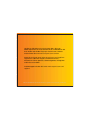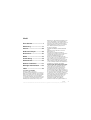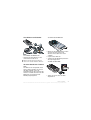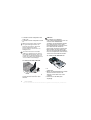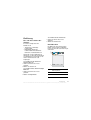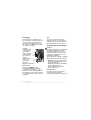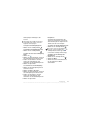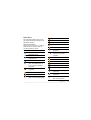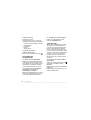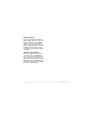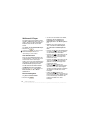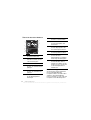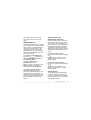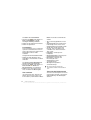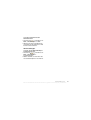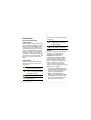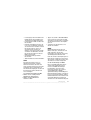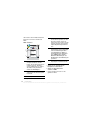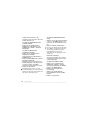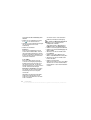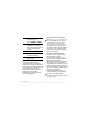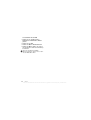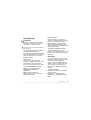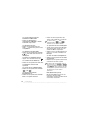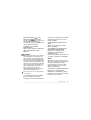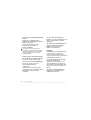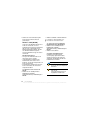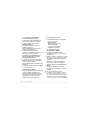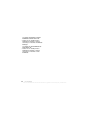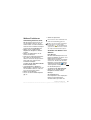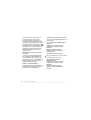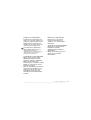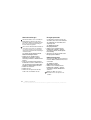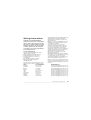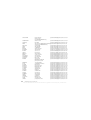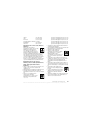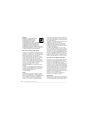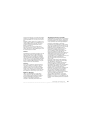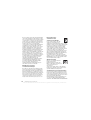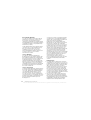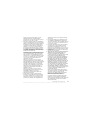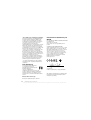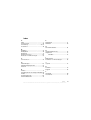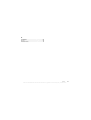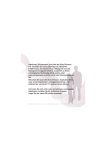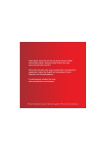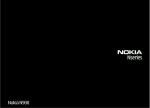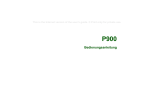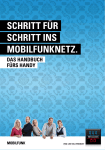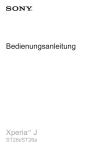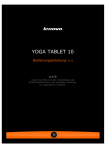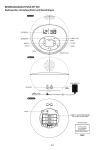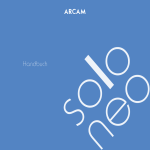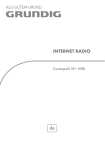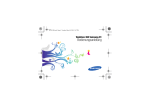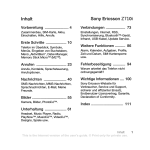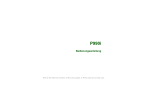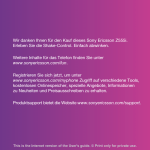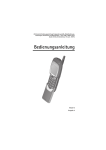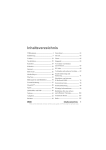Download Bedienungsanleitung Sony-Ericsson W960i
Transcript
Herzlichen Glückwunsch zum Kauf des Sony Ericsson W960i. Speichern Sie viele Stunden Musik, und bedienen Sie Ihren Walkman®-Audio-Player per Touchscreen. Weitere Inhalte finden Sie unter www.sonyericsson.com/fun. Wenn Sie sich jetzt unter www.sonyericsson.com/myphone registrieren, haben Sie Zugriff auf zahlreiche Extras, kostenlosen Online-Speicher, Sonderangebote, Neuigkeiten und Preisausschreiben. Produktsupport erhalten Sie unter www.sonyericsson.com/ support. This is the Internet version of the User's guide. © Print only for private use. Zubehör – Machen Sie mehr aus Ihrem Telefon Schreibtischständer MDS-65 Mit einer tragbaren StereoFreisprechanlage können Sie Ihre Handymusik zuhause, im Urlaub oder im Büro genießen. Tragbare StereoFreisprechanlage HPM-90 Eine Freisprechlösung mit hellem Display: So können Sie sehen, wer anruft, und welches Lied gespielt wird. Bluetooth™ Musikempfänger MBR-100 Übertragen Sie Musik von Ihrem Telefon auf Ihre Stereoanlage, und genießen Sie hervorragende Klangqualität. Dieses Zubehör kann separat gekauft werden, ist aber ggf. nicht in allen Ländern erhältlich. Eine Übersicht über die gesamte Zubehörpalette finden Sie This www.sonyericsson.com/accessories. is the Internet version of the User's guide. © Print only for private use. unter Inhalt Erste Schritte ...................... 3 Einführung ........................ 11 Anrufen ............................. 22 Walkman®-Player ............ 30 Nachrichten ...................... 36 Bilder ................................. 43 Unterhaltung ..................... 49 Konnektivität ..................... 55 Weitere Funktionen .......... 61 Wichtige Informationen .... 65 Index ................................. 75 Sony Ericsson W960i UMTS 2100 GSM 900/1800/1900 Diese Bedienungsanleitung wird von Sony Ericsson Mobile Communications AB oder seinem angegliederten lokalen Unternehmen ohne jegliche Gewährleistung herausgegeben. Sony Ericsson Mobile Communications AB oder sein angegliedertes lokales Unternehmen sind jederzeit und ohne vorherige Ankündigung berechtigt, Verbesserungen und Änderungen an dieser Bedienungsanleitung vorzunehmen, die aufgrund von Rechtschreibfehlern, ungenauen Informationen oder Verbesserungen an Programmen oder Geräten erforderlich werden. Derartige Änderungen werden in neue Ausgaben dieser Bedienungsanleitung aufgenommen. Alle Rechte vorbehalten. ©Sony Ericsson Mobile Communications AB, 2007 Publikationsnummer: DE/LZT 162 122 R1A Bitte beachten Sie: Einige der in dieser Bedienungsanleitung erwähnten Dienste werden nicht von allen Netzen unterstützt. Dies gilt gleichermaßen für die internationale GSM-Notrufnummer 112. Wenden Sie sich an Ihren Netzbetreiber oder Service-Provider, wenn Sie nicht sicher sind, ob Sie einen bestimmten Dienst verwenden können. Bitte lesen Sie die Richtlinien für eine sichere und effiziente Nutzung und die Beschränkte Garantie vor dem erstmaligen Gebrauch des Mobiltelefons. Ihr Mobiltelefon verfügt über die Fähigkeit, zusätzliche Inhalte (wie z. B. Klingeltöne) zu laden, zu speichern und weiterzuleiten. Die Verwendung solcher Inhalte ist unter Umständen durch die Rechte Dritter eingeschränkt oder verboten, einschließlich aber nicht beschränkt auf eine Einschränkung unter den jeweils geltenden Urheberrechtsgesetzen. Sie allein, und nicht Sony Ericsson, sind für zusätzliche Inhalte verantwortlich, die Sie auf Ihr Telefon herunterladen oder von dort aus weiterleiten. Bevor Sie jegliche zusätzlichen Inhalte verwenden, sollten Sie überprüfen, dass Sie zu der beabsichtigten Nutzung lizenziert oder anderweitig berechtigt sind. Sony Ericsson übernimmt keine Gewährleistung für die Genauigkeit, Integrität oder Qualität von zusätzlichen Inhalten oder jeglichen Inhalten von Inhalt This is the Internet version of the User's guide. © Print only for private use. 1 Drittanbietern. Sony Ericsson übernimmt keinerlei Haftung für eine nicht ordnungsgemäße Verwendung Ihrerseits von zusätzlichen Inhalten oder jeglichen Inhalten von Drittanbietern. PlayNow, TrackID und MusicDJ sind Marken oder eingetragene Marken von Sony Ericsson Mobile Communications AB. TrackID™ wird von Gracenote Mobile MusicID™ unterstützt. Gracenote und Gracenote Mobile MusicID sind Marken oder eingetragene Marken von Gracenote, Inc. Sony, WALKMAN, das WALKMAN-Logo und Symbol sind Marken oder eingetragene Marken der Sony Corporation. Ericsson ist eine Marke oder eingetragene Marke von Telefonaktiebolaget LM Ericsson. Bluetooth ist eine Marke oder eingetragene Marke von Bluetooth SIG, Inc. Real ist eine Marke oder eingetragene Marke von RealNetworks, Inc. Die Verwendung von RealPlayer® for Mobile erfolgt unter Lizenz von RealNetworks, Inc., Copyright 1995-2007, RealNetworks, Inc. Alle Rechte vorbehalten. Adobe Photoshop Album Starter Edition und Adobe Acrobat sind Marken oder eingetragene Marken von Adobe Systems Incorporated. Microsoft, Microsoft Excel, Microsoft Word, Microsoft Outlook, Windows, Microsoft Exchange ActiveSync und Microsoft PowerPoint sind eingetragene Marken oder Marken der Microsoft Corporation in den USA und anderen Ländern. Java und alle Java-basierten Marken und Logos sind Marken bzw. eingetragene Marken von Sun Microsystems, Inc. in den Vereinigten Staaten und anderen Ländern. Endbenutzer-Lizenzvereinbarung für Sun™ Java™ J2ME™. 1 Einschränkung: Software besteht aus vertraulichen, urheberrechtlich geschützten Informationen von Sun. Das Eigentum aller Kopien verbleibt bei Sun und/oder seinen Lizenzgebern. Der Kunde ist nicht berechtigt, Software zu modifizieren, zu dekompilieren, zu disassemblieren, zu 2 entschlüsseln, zu extrahieren oder anderweitig zurückzuentwickeln. Die Software darf weder ganz noch teilweise vermietet, zugewiesen oder unterlizenziert werden. 2 Exportbestimmungen: Die Software, einschließlich technischer Daten, unterliegt den US- Gesetzen zur Exportkontrolle, einschließlich des U.S. Export Administration Act und seinen zugehörigen Bestimmungen, und sie kann unter Umständen Ausfuhr- oder Einfuhrbestimmungen in anderen Ländern unterliegen. Der Kunde erklärt sich bereit, alle derartigen Bestimmungen strengstens zu befolgen und erkennt seine Verpflichtung an, Lizenzen zum Export, Reexport und Import der Software zu erwerben. Software darf nicht (i) in eines der folgenden Länder bzw. an einen Staatsbürger oder eine Person mit Wohnsitz in diesen Ländern heruntergeladen oder anderweitig exportiert oder reexportiert werden: Kuba, Irak, Iran, Nordkorea, Libyen, Sudan, Syrien (diese Liste kann in unregelmäßigen Abständen geändert werden) oder ein Land, das die USA mit einem Handelsembargo belegt haben; oder an (ii) jemanden in der Liste des U.S. Treasury Department für „Specially Designated Nations“ oder der „Table of Denial Orders“ des U. S. Commerce Department. 3 Eingeschränkte Rechte: Die Nutzung, Vervielfältigung und Enthüllung durch die USRegierung unterliegt gegebenenfalls den in den Rechten unter Technical Data and Computer Software Clauses in DFARS 252.227-7013(c) (1) (ii) und FAR 52.227-19(c) (2) dargelegten Einschränkungen. Weitere in diesem Dokument aufgeführte Produktund Firmennamen können Marken ihrer jeweiligen Inhaber sein. Alle hier nicht ausdrücklich gewährten Rechte sind vorbehalten. Alle Illustrationen dienen als Hilfestellung und weichen gegebenenfalls vom tatsächlichen Aussehen des Telefons ab. Inhalt This is the Internet version of the User's guide. © Print only for private use. Erste Schritte Symbole Diese Symbole kommen in der Bedienungsanleitung vor: Hinweis Tipp Dienste und Funktionen sind netz- bzw. vertragsabhängig. Weitere Informationen erhalten Sie von Ihrem Netzbetreiber. Zusätzliche Hilfe Die vollständige Benutzerdokumentation Ihres Telefons umfasst Folgendes: • Bedienungsanleitung: Eine Übersicht über Ihr Telefon mit den Informationen, die Sie zu Beginn benötigen. • Hilfe im Telefon: Ihr Telefon verfügt über ein integrierte Hilfe. In den meisten Anwendungen erfolgt der Zugriff auf die Hilfe über das Menü Mehr. • Web Guide: Eine aktualisierte Bedienungsanleitung mit Schrittfür-Schritt-Anleitungen und zusätzlichen Informationen zu Funktionen, die auf Ihrem Telefon zur Verfügung stehen. Über Ihren Computer können Sie auf den Web Guide unter folgender Adresse zugreifen: www.sonyericsson.com/ support. Wenn Ihr Telefon über eine Internetverbindung verfügt, können Sie den Web Guide auch über den Webbrowser im Telefon öffnen. So öffnen Sie den Web Guide über Ihr Telefon 1 Wählen Sie im Standby-Modus Hauptmenü > Internet. 2 Wählen Sie Mehr > Ansicht > Lesezeichen > Web Guide. Je nach verwendeter Internetverbindung können für den Zugriff auf den Web Guide über das Telefon Kosten anfallen. Weitere Informationen erhalten Sie von Ihrem Netzbetreiber. Erste Schritte This is the Internet version of the User's guide. © Print only for private use. 3 Telefon – Überblick 4 1 Ein-/Aus-Taste 1 2 Stift 3 Bändchenhalter 2 4 Jog Dial 5 Multimediataste – Wiedergabe/Stopp 6 Multimediataste – Zurück 7 Zurück-Taste 8 Stummtaste 9 Walkman-Taste 14 3 13 4 12 10 C-Taste (Löschen) 5 11 Multimediataste – Weiter 6 12 Bildschirm 13 Vordere Kamera 7 14 Lautsprecher 11 10 9 8 Erste Schritte This is the Internet version of the User's guide. © Print only for private use. 15 Taste zum Erhöhen der Lautstärke 16 Taste zum Senken der Lautstärke 17 Kamerataste 18 Anschluss für Ladegerät und Zubehör 19 Anzeigeleuchte 20 Mikrofon 21 Batteriefachdeckel 22 Kamera auf Rückseite 23 Kameralicht 24 Lautsprecher 15 16 24 23 22 17 21 18 19 Erste Schritte This is the Internet version of the User's guide. © Print only for private use. 20 5 Paket 9 1 2 8 7 5 6 4 3 6 1 Telefon 7 Ersatzstift 2 Ladegerät 8 Benutzerdokumentation 3 Tragbare StereoFreisprechanlage 9 CD mit Sony Ericsson PC Suite for Smartphones 4 Akku 5 USB-Kabel Wenn Ihr Paket nicht alle aufgeführten Elemente enthält, wenden Sie sich an Ihren Händler. 6 Tasche Erste Schritte This is the Internet version of the User's guide. © Print only for private use. Anschließen von Zubehör So schließen Sie Zubehör an • Schließen Sie das Zubehör an der Unterseite des Telefons an. Drücken Sie den Stecker leicht nach oben, wenn Sie das Zubehör entfernen. So setzen Sie den Akku ein 1 Öffnen Sie die Akkuabdeckung, indem Sie leicht auf ihren oberen Teil drücken und sie dann nach unten schieben. 2 Legen Sie den Akku ein. 3 Schieben Sie die Abdeckung zurück in die Ursprungsposition. So laden Sie den Akku Vor dem Betrieb des Telefons Akku Der Akku ist zum Teil geladen, wenn Sie Ihr Telefon erhalten. Sie müssen den Akku aufladen, wenn die Anzeigeleuchte an der Unterseite des Telefons rot blinkt oder wenn auf dem Bildschirm eine entsprechende Meldung angezeigt wird. 2,5 Std. 1 Stellen Sie sicher, dass der Akku eingesetzt ist. Erste Schritte This is the Internet version of the User's guide. © Print only for private use. 7 2 Schließen Sie das Ladegerät an das Telefon an. 3 Schließen Sie das Ladegerät ans Netz an. Während des Ladevorgangs leuchtet eine grüne Anzeigeleuchte an der Unterseite des Telefons. Wenn das Telefon während des Ladens ausgeschaltet ist, leuchtet eine rote Anzeigeleuchte. Sie können Ihr Telefon verwenden, während es geladen wird. Sie können Ihren Akku jederzeit und für mehr oder weniger als 2,5 Stunden aufladen. Sie können den Ladevorgang unterbrechen, ohne den Akku zu beschädigen. SIM-Karte Sie erhalten eine SIM-Karte (Subscriber Identity Module), wenn Sie sich bei einem Netzbetreiber anmelden. Auf der SIM-Karte werden Ihre Telefonnummer, die in Ihrem Vertrag enthaltenen Leistungen sowie Ihre Telefonbuchinformationen gespeichert. Zusammen mit der SIMKarte erhalten Sie einen PIN-Code, den Sie nach Aufforderung eingeben müssen, beispielsweise, wenn Sie das Telefon zum ersten Mal einschalten. So setzen Sie die SIM-Karte ein So entfernen Sie das Ladegerät • Entfernen Sie das Ladegerät, indem Sie den Stecker leicht nach oben drücken. 8 1 Entfernen Sie das Ladegerät (falls verbunden). 2 Öffnen Sie die Akkuabdeckung, indem Sie leicht auf ihren oberen Teil drücken und sie dann nach unten schieben. 3 Entfernen Sie den Akku (falls eingelegt). Erste Schritte This is the Internet version of the User's guide. © Print only for private use. 4 Setzen Sie die SIM-Karte in die SIMKartenhalterung ein. 5 Legen Sie den Akku ein. 6 Schieben Sie die Abdeckung zurück in die Ursprungsposition. IMEI-Nummer Die IMEI-Nummer (International Mobile Equipment Identifier) ist eine Nummer mit 15 Ziffern. Ihr Netzbetreiber kann im Falle eines Diebstahls die IMEI-Nummer verwenden, um eine komplette Sperrung des Telefons zu aktivieren. Die Nummer ist auf die Unterseite des Akkufachs aufgedruckt. Sie können sie auch auf dem Telefonbildschirm anzeigen lassen. So zeigen Sie die IMEI-Nummer auf dem Telefon an • Geben Sie im Standby-Modus *#06# ein. Pflegeanleitungen • Verwenden Sie zum Reinigen des Bildschirms ein angefeuchtetes Tuch. • Verwenden Sie zum Tippen auf den Bildschirm nur den mitgelieferten Stift oder Ihren Finger. Ausführliche Anleitungen zur Pflege finden Sie unter Empfehlungen für die sichere Nutzung des Produkts (Mobiltelefon, Akku, Ladegerät und anderes Zubehör) auf Seite 67. Erstmaliges Starten Damit Sie das Telefon verwenden können, müssen Sie zunächst die SIMKarte einsetzen und anschließend den Akku einlegen und laden. So schalten Sie das Telefon ein 1 Halten Sie die Ein-/Aus-Taste gedrückt. 2 Wählen Sie Telefon ein. 3 Wählen Sie eine Sprache. 4 Geben Sie nach Aufforderung Ihre PIN ein. 5 Wählen Sie OK. Wenn Sie bei der Eingabe des PINCodes einen Fehler machen, können Sie die Ziffer durch Drücken von löschen. Wenn Sie dreimal hintereinander den falschen PIN-Code eingeben, wird die SIM-Karte gesperrt. Um sie zu entsperren, müssen Sie den PUK-Code eingeben, den Sie zusammen mit der SIM-Karte erhalten haben. Tastensperre Ihr Telefon verfügt über eine automatische Tastensperre, die standardmäßig aktiviert ist. Erste Schritte This is the Internet version of the User's guide. © Print only for private use. 9 So schalten Sie die automatische Tastensperre aus 1 Wählen Sie im Standby-Modus Hauptmenü > Extras > Systemsteuerung > Sicherheit > Sperren. 2 Deaktivieren Sie das Kontrollkästchen Automatische Tastensperre. So entsperren Sie die Tastatur 1 Drücken Sie im Standby-Modus auf . 2 Wählen Sie Entsperren. So sperren Sie die Tastatur manuell 1 Drücken Sie im Standby-Modus auf . 2 Wählen Sie Tastensperre. Sie können auch gedrückt halten, um die Tastatur zu sperren und zu entsperren. Weitere Informationen zum Sperren des Telefons erhalten Sie im Web Guide unter Systemsteuerung. Assistenten Für die Einrichtung Ihres Telefons stehen Assistenten zur Verfügung. 10 • Setup-Assistent: Hilft beim Festlegen einiger grundlegender Einstellungen auf dem Telefon. Der Assistent wird gestartet, wenn Sie Ihr Telefon zum ersten Mal einschalten. Sie können ihn auch über Hauptmenü > Extras > Systemsteuerung > Weitere > Setup-Assistent öffnen. • Internet-Assistent: Lädt automatisch Einstellungen für Internet und MMS (Multimedia Message Service) herunter. Der Assistent wird gestartet, wenn Sie Ihr Telefon zum ersten Mal einschalten. Sie können ihn auch über Hauptmenü > Extras > Systemsteuerung > Verbindungen > Internet-Assistent öffnen. • E-Mail-Assistent: Hilft bei der Einrichtung eines E-Mail-Kontos auf dem Telefon. Sie finden ihn unter Hauptmenü > Extras > Systemsteuerung > Nachrichten > E-Mail-Assistent. Wenn Ihr Telefon von einem Netzanbieter geliefert wurde, sind die Interneteinstellungen möglicherweise vordefiniert, und der Internet-Assistent wird nicht gestartet, wenn Sie Ihr Telefon zum ersten Mal verwenden. Erste Schritte This is the Internet version of the User's guide. © Print only for private use. Einführung Ein- und Ausschalten des Telefons Ihr Telefon verfügt über zwei Betriebsmodi: • Telefon ein: Vollständige Funktionalität. • Flight Mode: Begrenzte Funktionalität mit deaktivierten Netzwerk- und Radiofunktionen. So schalten Sie das Telefon aus 1 Halten Sie die Ein-/Aus-Taste gedrückt. 2 Wählen Sie Telefon aus. Der Bildschirm Der Bildschirm ist berührungsempfindlich. Zur Auswahl von Objekten können Sie den Stift oder Ihren Finger verwenden. 1 2 Notizen Verwenden Sie den Flight Mode in Situationen, in denen die Verwendung von Mobiltelefonen untersagt ist, wie etwa in Krankenhäusern oder Flugzeugen. So schalten Sie das Telefon im Telefonmodus ein 1 Halten Sie die Ein-/Aus-Taste gedrückt. 2 Wählen Sie Telefon ein. So schalten Sie das Telefon im Flight Mode ein 1 Halten Sie die Ein-/Aus-Taste gedrückt. 2 Wählen Sie Flight Mode. 3 Speich. Bearb. Mehr 1 Statusleiste, enthält Statussymbole 2 Statusleistenmenü 3 Schaltflächenleiste Einführung 11 This is the Internet version of the User's guide. © Print only for private use. Navigation Zum Navigieren in den Menüs und zum Auswählen von Objekten können Sie den Jog Dial, die Zurück-Taste, den Stift, die Navigationstasten auf der Tastatur, Schaltflächen und auch Ihre Finger verwenden. Jog Dial Sie können den Jog Dial drehen, um in Listen Auf nach unten und oben zu blättern Nach innen oder die LautAb stärke zu regeln. Drücken ZurückSie den Jog Taste Dial, um ein markiertes Element auszuwählen. Zurück-Taste Drücken Sie , um zum vorherigen Bildschirm oder Menü zurückzukehren. Halten Sie gedrückt, um zum Standby-Modus zurückzukehren oder um die Tastatur im Standby-Modus zu sperren und zu entsperren. 12 Stift Sie können mit dem Stift auf den Bildschirm tippen, um zu navigieren und Elemente auszuwählen oder um Multimedia-Bilder zu verschieben. Auffinden der Anwendungen Standby Der Standby-Modus ist der Startpunkt für zahlreiche Aufgaben und wird jedes Mal angezeigt, wenn Sie Ihr Telefon einschalten. Sie können die Anzeige des Standby-Modus unter Hauptmenü > Extras > Systemsteuerung > Gerät > StandbyAnwendung folgendermaßen ändern: • Walkman: Schneller und einfacher Zugriff auf den Walkman®-Player und Verknüpfungen. • Business: Zeigt die Ansicht Heute und Verknüpfungen an. • Keine: Zeigt eine vergrößerte Ansicht der Uhr an. Verknüpfungen Sie können für die am häufigsten verwendeten Anwendungen Verknüpfungen festlegen. Sie können Einführung This is the Internet version of the User's guide. © Print only for private use. Verknüpfungen hinzufügen oder löschen. Wenn Keine als Standby-Anwendung ausgewählt wurde, haben Sie keinen Zugriff auf Verknüpfungen. So zeigen Sie Verknüpfungen an • Wählen Sie im Standby-Modus . So blenden Sie Verknüpfungen aus • Wählen Sie im Standby-Modus . 1 2 3 4 So fügen Sie eine neue Verknüpfung hinzu Wählen Sie . Wählen Sie die Anwendung, zu der Sie eine Verknüpfung erstellen möchten. Ändern Sie den Namen oder das Symbol der Verknüpfung, oder verwenden Sie die Standardoptionen. Wählen Sie Speichern. Hauptmenü Sie finden alle Anwendungen des Telefons im Hauptmenü. Sie können die Anwendungen im Hauptmenü als Tabelle oder als Liste anzeigen. So greifen Sie auf das Hauptmenü zu • Wählen Sie im Standby-Modus . Sie können auch auf das Hauptmenü im zugreifen, indem Sie Menü oder Standby-Modus wählen (je nach verwendeter Standby-Anwendung). So ändern Sie die Anzeige des Hauptmenüs 1 Wählen Sie im Standby-Modus . 2 Wählen Sie Mehr. 3 Aktivieren Sie das Kontrollkästchen, um das gewünschte Menü auszuwählen. So ersetzen Sie eine Verknüpfung 1 Wählen Sie die Verknüpfung, die Sie ersetzen möchten. 2 Wählen Sie Mehr > Ersetzen. 3 Wählen Sie die Anwendung, zu der Sie eine Verknüpfung erstellen möchten. 4 Ändern Sie den Namen oder das Symbol der Verknüpfung, oder verwenden Sie die Standardoptionen. 5 Wählen Sie Speichern. Einführung 13 This is the Internet version of the User's guide. © Print only for private use. Überblick: Hauptmenü Multimedia* Internet* Anwendung Kamera Weitere Anwendungen RSS-Feeds PlayNow™ Bildergalerie Telefon Telefon Anrufprotokoll Kurzwahlkontakte Anwendung Videotelefon Organiser Unterhaltung* FM-Radio Video Online-Medien MusicDJ™ Tonaufzeichnung Vijay Singh Pro Golf 3D QuadraPop Demo Nachrichten WALKMAN Mailbox anrufen Neue Nachricht erstellen Posteingang Postausgang Entwürfe Gesendet SIM Kontakte Kalender Notizen Aufgaben Quickoffice Pdf+ Anwendung Kartenscanner Extras* Systemsteuerung Datei-Manager Exchange ActiveSync Online-Dienste Verbindungsmanager Remote-Sync. Rechner Umrechner Stoppuhr Uhrzeit Timer * Einige Menüs sind betreiber-, netz- und vertragsabhängig. 14 Einführung This is the Internet version of the User's guide. © Print only for private use. Statusleiste Die Statusleiste enthält Symbole, die den Status aktueller Einstellungen und Aktivitäten angeben. Statusleistensymbole Tippen Sie auf ein Symbol, um weitere Informationen zu erhalten oder um eine Anwendung zu starten. Symbol Funktion UMTS verfügbar Akkuladezustand Bluetooth-Headset angeschlossen Bluetooth aktiviert Aktuelle Leitungsauswahl (ALS, Alternativleitungsservice, ist auf der SIM-Karte verfügbar) Alle Anrufe werden umgeleitet E-Mail-Nachricht empfangen Flight Mode Aktive Internetverbindung (blinkt bei Datenübertragung) Tastensperre aktiviert Unbeantworteter Anruf Bildnachricht empfangen Mikrofon stumm geschaltet Worterkennung aktiviert Ruflautstärke auf Null eingestellt Signalstärke im Telefonmodus, GPRS verfügbar Stummschaltung SMS-Nachricht empfangen SMS-Überlauf Lautsprecher aktiviert Statusleistenmenü Task-Manager Mailbox-Benachrichtigung empfangen Wireless LAN ist aktiviert und verbunden Wireless LAN ist aktiviert, aber nicht verbunden Einführung 15 This is the Internet version of the User's guide. © Print only for private use. Statusleistenmenü Verwenden Sie das Statusleistenmenü, um schnell auf zusätzliche Einstellungen zuzugreifen: • • • • • Neuer Anruf, SMS, MMS und mehr Verbindungen Lautstärke Uhrzeit Tastensperre So greifen Sie auf das Statusleistenmenü zu • Tippen Sie in der Statusleiste auf . Verwenden der Anwendungen So starten Sie eine Anwendung • Wählen Sie das Anwendungssymbol mit dem Stift oder Ihrem Finger aus, oder drehen Sie den Jog Dial, um die Anwendung zu markieren. Drücken Sie anschließend auf den Jog Dial. So wechseln Sie zu einer anderen Anwendung, ohne die erste Anwendung zu schließen • Mit dem Task-Manager können Sie zu einer anderen Anwendung wechseln. Siehe Task-Manager auf Seite 16. 16 So schließen Sie eine Anwendung • Halten Sie gedrückt. Alle Daten werden gespeichert. Task-Manager Mithilfe des Task-Managers können Sie zwischen Anwendungen wechseln. Wenn Sie die Anwendung mithilfe des Task-Managers geöffnet lassen, anstatt sie zu schließen, können Sie sie erneut und in dem Status aufrufen, in dem Sie sie zuletzt verlassen haben. Dies ist beispielsweise hilfreich, wenn Sie Text aus einer Anwendung in eine andere kopieren möchten. So wechseln Sie zu einer anderen Anwendung 1 Tippen Sie in der Statusleiste auf , oder wählen Sie Mehr > TaskManager. 2 Wählen Sie die Registerkarte Zuletzt verwendet. 3 Wählen Sie die Anwendung aus, und wählen Sie Wechseln. Einführung This is the Internet version of the User's guide. © Print only for private use. Text eingeben Text kann auf vier verschiedene Weisen eingegeben werden: • Tastatur-Worterkennung: Erkennung von eingegebenem Text über die Tastatur. wird in der Statusleiste angezeigt. • Handschrifterkennung: Schreiben von Zeichen mit dem Stift direkt auf dem Bildschirm. wird in der Statusleiste angezeigt. • Bildschirmtastatur: Wählen Sie auf der Statusleiste , um die Bildschirmtastatur zu starten. • Multitap: Eingabe über ein standardmäßiges Multitap-Tastenfeld. Multitap kann nicht verwendet werden, wenn die Tastatur-Worterkennung aktiviert ist. Wenn Sie eine neue Sprache auf dem Telefon wählen, wird auch das Verhalten der Tastatur an diese Sprache angepasst. Bearbeiten von Text Die Textbearbeitungsoptionen können Sie über Mehr im Texteingabemodus auswählen. Die Funktionen zum Kopieren und Ausschneiden von Text stehen erst zur Verfügung, wenn Text markiert wurde. So markieren Sie Text mithilfe des Stifts • Halten Sie den Stift kurz am Ende des Textes, und ziehen Sie ihn anschließend über den Text. Tastatur-Worterkennung Die Tastatur-Worterkennung ermöglicht die Eingabe von Wörtern mithilfe eines einzigen Tastendrucks, über den alle entsprechenden Buchstaben eingegeben werden können. Während der Eingabe wird ein Vorschlag angezeigt; zusätzliche Vorschläge werden in einer Liste dargestellt. So aktivieren Sie die TastaturWorterkennung • Halten Sie gedrückt. 1 2 3 4 5 So geben Sie das Wort „lang“ mit der Tastatur-Worterkennung ein Drücken Sie . Blättern Sie in der Liste zum Buchstaben „L“. Drücken Sie . Blättern Sie in der Liste zum Wort „lang“. Wählen Sie das Wort „lang“, indem Sie auf den Jog Dial drücken. Einführung 17 This is the Internet version of the User's guide. © Print only for private use. Bildschirmtastatur Über die Bildschirmtastatur können Sie die Zeichen und Symbole mit dem Stift auswählen. Die Bildschirmtastatur kann für verschiedene Sprachen eingestellt werden. So verwenden Sie die Bildschirmtastatur • Wählen Sie in der Statusleiste das Symbol für die Bildschirmtastatur . So ändern Sie die Sprache der Bildschirmtastatur • Wählen Sie > Konfiguration und anschließend eine Sprache aus. Handschrifterkennung Bei der Handschrifterkennung werden Stiftbewegungen, die direkt auf dem Bildschirm eingegeben wurden, in Buchstaben, Ziffern oder andere Zeichen übersetzt und als Text angezeigt. Die Handschrifterkennung lässt sich nur in Texteingabebereichen nutzen. So aktivieren Sie die Handschrifterkennung • Halten Sie gedrückt. 18 So schreiben Sie Buchstaben • Unterhalb des Pfeils geschriebene Zeichen werden als Kleinbuchstaben und auf der Höhe des Pfeils geschriebene Zeichen als Großbuchstaben dargestellt. a b c d e f g h 2 i 1 2 j 1 1 k l m 2 2 1 2 1 n o p q r s t 2 u v w x1 y z . , ? ! 1 2 & @ 1 ' " 2 Beginnen Sie jeden Strich jeweils am gepunkteten Ende. Einführung This is the Internet version of the User's guide. © Print only for private use. So schreiben Sie Ziffern • Schreiben Sie Ziffern oberhalb des Pfeils. 0 1 2 3 4 5 6 7 8 9 = + , . * / So fügen Sie ein Symbol hinzu 1 Wählen Sie Symbol hinzufügen, um die Tabelle für Symbole und Satzzeichen aufzurufen. 2 Wählen Sie das Symbol aus, das Sie hinzufügen möchten. 1 2 3 \ ( 4 ) So schreiben Sie Akzentbuchstaben 1 Schreiben Sie den zugrunde liegenden Buchstaben. 2 Setzen Sie den Akzent oberhalb des Pfeils, um den Akzentbuchstaben einzugeben. 2 3 oder S Textoptionen Auf Textoptionen können Sie im Texteingabemodus über Mehr > Textoptionen zugreifen. 1 4 So fügen Sie Wörter zum persönlichen Wörterbuch hinzu Wählen Sie Wörter verwalten. Wählen Sie Hinzufügen. Geben Sie das neue Wort ein, und wählen Sie OK. Wählen Sie Speichern. So ändern Sie die erste und zweite Wörterbuchsprache für die Worterkennung Wählen Sie Mehr > Textoptionen, und aktivieren Sie das Kontrollkästchen für die Worterkennung. Wählen Sie 1. Sprache oder 2. Sprache. Wählen Sie eine Sprache aus der Liste aus. Wählen Sie Speichern. So aktivieren Sie die automatische Großschreibung • Aktivieren Sie das Kontrollkästchen Automatische Großschreibung. Einführung 19 This is the Internet version of the User's guide. © Print only for private use. So greifen Sie auf die integrierte Hilfe zu 1 Wählen Sie im Standby-Modus Hauptmenü > Mehr > Hilfe. 2 Wählen Sie Handschrifterkennung. Der Hilfetexte für die Handschrifterkennung wird angezeigt. Audio So legen Sie die Lautstärke des Lautsprechers während eines Telefonanrufs fest • Drehen Sie den Jog Dial. So legen Sie die Lautstärke für Multimedia fest 1 Wählen Sie > Lautstärke > Multimedia. 2 Drehen Sie den Jog Dial. So legen Sie die Lautstärke für Ruftöne, Alarm und Nachrichtensignale fest 1 Wählen Sie > Lautstärke. 2 Wählen Sie den entsprechenden Schieberegler aus. 3 Drehen Sie den Jog Dial. So stellen Sie das Telefon stumm 1 Wählen Sie > Lautstärke. 20 2 Aktivieren Sie das Kontrollkästchen Stummschaltung. Im Standby-Modus können Sie gedrückt halten, um die Stummschaltung zu aktivieren oder deaktivieren. Gespräch umschalten Während eines aktiven Anrufs oder während der Wiedergabe von Musik über den Audio-Player können Sie den Ton an ein verbundenes Zubehör wie ein Bluetooth-Headset umleiten. So leiten Sie den Ton um 1 Wählen Sie > Lautstärke. 2 Wählen Sie Mehr > Gespräch umschalten. Importieren von Telefonbucheinträgen Sie können Kontaktinformationen folgendermaßen importieren: • Kopieren Sie Telefonbucheinträge, die auf Ihrer SIM-Karte gespeichert sind. • Übertragen Sie Telefonbucheinträge aus einer Computeranwendung mithilfe der Synchronisierungsfunktion. • Übertragen Sie Telefonbucheinträge von einem anderen Telefon mithilfe der drahtlosen Bluetooth™Technologie. Einführung This is the Internet version of the User's guide. © Print only for private use. Medienspeicher Das Telefon verfügt über 8 GB integrierten Medienspeicher zur Speicherung Ihrer Dateien. Dieser Speicher arbeitet wie ein normales Diskettenlaufwerk. Sie können von einem PC genauso darauf zugreifen, wie auf ein USB-Massenspeichergerät, und es ermöglicht die schnelle Übertragung von Dateien. Software aktualisieren Wenn eine verbesserte Softwareversion für Ihr Telefon auf den Markt kommt, können Sie Ihr Telefon über den Sony Ericsson Update Service unter www.sonyericsson.com/support aktualisieren. Auf der Webseite finden Sie weitere Anweisungen zum Durchführen einer Aktualisierung. Einführung 21 This is the Internet version of the User's guide. © Print only for private use. Anrufen Netzwerke Netzwerkabdeckung Damit Sie einen Telefonanruf tätigen oder entgegennehmen können, müssen Sie sich in Reichweite eines Netzwerks befinden. Eigenes Netz Wenn Sie Ihr Telefon einschalten, wählt es automatisch das eigene Netz, falls Sie sich in diesem Bereich befinden. Roaming Wenn Ihr eigenes Netzwerk nicht verfügbar ist, können Sie ein anderes Netzwerk verwenden, das von Ihrem Netzbetreiber akzeptiert wird. Dies wird als Roaming bezeichnet. Netzwerkeinstellungen Sie können auswählen, auf welche Weise Ihr Telefon ein verfügbares Netzwerk auswählt, wenn Sie sich außerhalb des Bereichs befinden, der von Ihrem Netzbetreiber abgedeckt wird. Im Standby-Modus finden Sie die Einstellungen unter Hauptmenü > Extras > Systemsteuerung > Verbindungen > Mobilfunknetze. 22 Anrufen So tätigen Sie einen Anruf aus dem Standby-Modus • Geben Sie über die Tastatur eine Telefonnummer (einschließlich der Ortsvorwahl) ein, und wählen Sie Anrufen. So tätigen Sie einen internationalen Anruf 1 Halten Sie im Standby-Modus gedrückt, um das Präfix für den internationalen Anruf aufzurufen. 2 Geben Sie die Landesvorwahl, die Ortsvorwahl (ohne die erste Null) und die Telefonnummer ein. 3 Wählen Sie Anrufen. So löschen Sie während des Wählens Zeichen • Während Sie eine Nummer eingeben, können Sie Zeichen löschen, indem Sie auf drücken. Nummer anzeigen oder unterdrücken Wenn Sie einen Anruf tätigen, können Sie im Menü Mehr auswählen, ob dem Gesprächspartner Ihre Nummer angezeigt wird. Anrufen This is the Internet version of the User's guide. © Print only for private use. Kurzwahl Sie können bis zu neun Kontakte als Kurzwahlen speichern. Dies bedeutet, dass Sie für die Kontakte statt der gesamten Telefonnummer eine Zahl von 1 bis 9 eingeben können. So richten Sie eine Kurzwahlnummer ein 1 Wählen Sie im Standby-Modus Hauptmenü > Telefon > Kurzwahlliste. 2 Blättern Sie auf eine leere Position, und drücken Sie den Jog Dial. 3 Markieren Sie einen Kontakt in der Liste, und wählen Sie Speichern. So rufen Sie eine Kurzwahlnummer an 1 Drücken Sie im Standby-Modus eine der Tasten von 1 bis 9, die der gespeicherten Kurzwahl entsprechen. 2 Wählen Sie Anrufen. So führen Sie einen Notruf durch 1 Geben Sie im Standby-Modus die Notrufnummer über die Tastatur ein. 2 Wählen Sie Anrufen. Örtliche Notrufnummern Örtliche Notrufnummern finden Sie im Menü Mehr. Üblicherweise ist für Notrufe weder eine SIM-Karte noch ein PIN-Code erforderlich. Dies ist jedoch vom Netzanbieter abhängig. Weitere Informationen erhalten Sie von Ihrem Netzbetreiber. Empfangen von Anrufen So empfangen Sie einen Anruf • Wählen Sie Ja. So lehnen Sie einen Anruf mit Besetztzeichen ab • Wählen Sie Nein. Ablehnen eines Anrufs mit SMSNachricht Über diese Funktion können Sie einen Anruf ablehnen, indem Sie eine vordefinierte SMS-Textnachricht an den Anrufer senden. Zuvor müssen Sie die Einstellungen im Standby-Modus unter Hauptmenü > Extras > Systemsteuerung > Telefoneinstellungen > Mit SMS ablehnen festlegen. Anrufen 23 This is the Internet version of the User's guide. © Print only for private use. Ablehnen eines Anrufs und Einrichten einer Erinnerung Über diese Funktion werden Sie aufgefordert, eine Erinnerung einzurichten, wenn Sie einen Anruf ablehnen. Zuvor müssen Sie die Einstellungen im Standby-Modus unter Hauptmenü > Extras > Systemsteuerung > Telefoneinstellungen > Anruf markieren festlegen. So aktivieren Sie den Lautsprecher • Wählen Sie während eines Anrufs Mehr > Lautsprecher EIN. So schalten Sie das Mikrofon stumm (Verknüpfung) • Halten Sie während des Gesprächs gedrückt. So heben Sie die Stummschaltung für das Mikrofon auf (Verknüpfung) • Drücken Sie , während das Mikrofon stummgeschaltet ist. Zwei oder mehr Anrufe Sie können auch mehrere Anrufe gleichzeitig entgegennehmen: • Starten Sie während eines aktiven Anrufs eine Telefonkonferenz (betreiberabhängig). • Wählen Sie einen bestimmten Teilnehmer für ein Privatgespräch aus, und halten Sie die Telefonkonferenz. • Setzen Sie einen gehaltenen Anruf fort, oder trennen Sie die Verbindung zum Teilnehmer. Telefonkonferenz Sie können eine Telefonkonferenz starten, wenn Sie einen aktiven und einen gehaltenen Anruf haben. Es können maximal fünf Teilnehmer an einem Telefonkonferenz beteiligt sein. So tätigen Sie eine Telefonkonferenz 1 Tätigen Sie einen Anruf, und wählen Sie Halten. 2 Wiederholen Sie den obigen Schritt für die gewünschte Anzahl an Teilnehmern. 3 Wählen Sie Mehr > Telefonkonferenz starten. • Halten Sie das aktive Gespräch, und starten Sie einen neuen Anruf, oder nehmen Sie einen eingehenden Anruf an. 24 Anrufen This is the Internet version of the User's guide. © Print only for private use. Videoanrufe Bei Videoanrufen sehen Sie die Person, mit der Sie gerade telefonieren, auf dem Bildschirm. Diese Funktion ist abhängig vom jeweiligen Netz bzw. Anbieter. Dieser Dienst ist unter Umständen in manchen Ländern oder beim Roaming-Betrieb nicht verfügbar. Informationen zu Ihrem Vertrag und zur Verfügbarkeit von Videoanrufen erhalten Sie von Ihrem Netzbetreiber. So tätigen Sie einen Videoanruf über die Videotelefon-Anwendung 1 Wählen Sie im Standby-Modus Hauptmenü > Telefon > Videotelefon. 2 Geben Sie die Nummer über das Tastenfeld ein. 3 Wählen Sie Videoanruf. So tätigen Sie einen Videoanruf aus dem Standby-Modus 1 Geben Sie die Nummer über das Tastenfeld ein. 2 Wählen Sie Videoanruf. So nehmen Sie einen eingehenden Anruf entgegen • Wenn Sie einen Anruf empfangen, wählen Sie Ja. Videoanruf-Demo-Modus Wenn Sie die Videoanruf-Anwendung ausgewählt haben können Sie die meisten Funktionen ausprobieren, ohne einen Anruf zu tätigen. Sie können beispielsweise eine Kameraansicht vorbereiten, bevor Sie den Anruf tätigen. Zoomen Sie können das ausgehende Videobild, das mit der hinteren Kamera erfasst wird, vergrößern oder verkleinern. Es stehen vier Zoomeinstellungen zur Verfügung. So zoomen Sie das Videobild • Verwenden Sie die Taste zum Verkleinern und die Taste zum Vergrößern. Standbild Wenn das Videobild angehalten wird, erscheint beim Gesprächspartner ein Standbild. Wenn Sie kein Standbild ausgewählt haben, wird ein Standardbild angezeigt. So legen Sie ein Standbild fest 1 Wählen Sie im Standby-Modus Hauptmenü > Telefon > Videotelefon. 2 Wählen Sie Mehr > Erweitert > Standbild. Anrufen 25 This is the Internet version of the User's guide. © Print only for private use. 3 Wählen Sie ein Bild aus, und tippen Sie auf Speichern. So halten Sie das Videobild an und setzen es fort • Wählen Sie während eines aktiven Anrufs Kamera, wenn Sie das Videobild anhalten oder fortsetzen möchten. So schalten Sie zwischen vorderer und hinterer Kamera um • Wählen Sie während eines aktiven Anrufs im Menü Mehr die Option Vordere Kamera oder Hintere Kamera. Optionen beim Tätigen oder Empfangen von Videoanrufen Im Menü Mehr finden sich unter anderem die folgenden Optionen: • Kleines Bild ausblenden/Kleines Bild anzeigen: Legen Sie fest, ob das kleine Fenster angezeigt werden soll. • Nachtmodus ein: Legen Sie fest, dass ein helleres Bild angezeigt wird, wenn die Umgebung dunkel ist. • Daten freigeben: Senden Sie eine vCard oder eine SMS- bzw. MMSNachricht. 26 • Erweitert: Legen Sie die Einstellungen möglichst vor der Verwendung der Anwendung fest. Anrufprotokoll Anrufinformationen wie die Art des Anrufs, Uhrzeit, Datum, Telefonnummer und Dauer des Anrufs finden Sie unter Hauptmenü > Telefon > Anrufprotokoll. Aus dieser Anwendung können Sie auch direkt einen Anruf tätigen oder eine Anrufnotiz erstellen. Freisprechbetrieb Wenn Sie eine Freisprechanlage oder ein Bluetooth™-Headset an Ihr Telefon anschließen, müssen Sie festlegen, wie ein eingehender Anruf entgegengenommen werden soll. Wählen Sie im Standby-Modus Hauptmenü > Extras > Systemsteuerung > Telefoneinstellungen > Freisprechbetrieb. Weitere Funktionen Ihr Telefon verfügt unter anderem über die folgenden zusätzlichen Funktionen: • Anrufe annehmen: Anruferfilter. Anrufen This is the Internet version of the User's guide. © Print only for private use. • In Kontakte aufnehmen: Kontaktdaten des letzten Anrufs hinzufügen. • ALS: Leitungseinstellungen, falls Ihre SIM-Karte zwei Leitungen unterstützt. • Gebührenzähler: Dienst zum Aufzeichnen aller Gesprächsgebühren. • Telefonkarten: Anrufen über einen Telefonkartenserver. • Anklopfen: Andere Anrufe in der Leitung werden gemeldet. • Anrufe umleiten: Anrufe auf andere Nummern umleiten. • Festgelegte Nummern: Es können nur bestimmte Nummern angerufen werden. • Eigene Nummer: Option zum Speichern der eigenen Nummer. • Anrufe sperren: Optionen zum Festlegen von Einschränkungen für Roaming und internationale Gespräche. • TTY-Zubehörteil: Option zur Nutzung eines Fernschreibers. • Mailbox: „Anrufbeantworter“. • Sprachsteuerung: Tätigen und Entgegennehmen von Anrufen mit Sprachbefehlen. Einige dieser Funktionen sind von Ihrem Netzanbieter abhängig und stehen eventuell nicht zur Verfügung. Weitere Informationen zu diesen und anderen Funktionen erhalten Sie im Web Guide in den Abschnitten zu Telefon, Kontakten und Systemsteuerung. Verwenden von Kontakten So führen Sie einen Anruf mithilfe von Kontakte durch 1 Wählen Sie im Standby-Modus Hauptmenü > Kontakte, und blättern Sie zum gewünschten Kontakt. 2 Drücken Sie den Jog Dial, um den Eintrag zu öffnen. 3 Blättern Sie zur gewünschten Telefonnummer, und drücken Sie den Jog Dial. So suchen Sie nach ServiceNummern auf der SIM-Karte 1 Wählen Sie im Standby-Modus Hauptmenü > Kontakte. 2 Wählen Sie Mehr > Ordner anzeigen > SIM > Mehr > ServiceNummern. Anrufen 27 This is the Internet version of the User's guide. © Print only for private use. Kontakte erstellen So erstellen Sie einen neuen Kontakt 1 Wählen Sie im Standby-Modus Hauptmenü > Kontakte. 2 Wählen Sie Mehr > Neuer Kontakt. 3 Sie können Kontaktdaten auf vier Registerkarten eingeben. 4 Wählen Sie Speichern. Wenn Sie die Nummern Ihrer Kontakte im internationalen Format beginnend mit + speichern, können Sie im Ausland einen Anruf direkt von Kontakte aus tätigen. Kontakte bearbeiten 1 2 3 4 5 So fügen Sie einem Kontakt ein Feld hinzu Wählen Sie im Standby-Modus Hauptmenü > Kontakte. Blättern Sie zum gewünschten Kontakt, und drücken Sie den Jog Dial. Wählen Sie Mehr > Kontakt bearbeiten. Wählen Sie Mehr > Feld hinzufügen, und markieren Sie ein Feld. Wählen Sie Hinzufügen. 28 1 2 3 4 1 2 3 4 5 So bearbeiten Sie einen Kontakt auf der SIM-Karte Wählen Sie im Standby-Modus Hauptmenü > Kontakte. Wählen Sie Mehr > Ordner anzeigen > SIM. Blättern Sie zu einem Kontakt, und drücken Sie den Jog Dial. Wählen Sie Mehr > Kontakt bearbeiten. So fügen Sie einem Kontakt ein gespeichertes Bild hinzu Wählen Sie im Standby-Modus Hauptmenü > Kontakte, und wählen Sie einen Kontakt. Wählen Sie Mehr > Kontakt bearbeiten. Blättern Sie zum Feld Bild, und drücken Sie den Jog Dial. Wählen Sie Auswählen, und blättern Sie zum gewünschten Foto. Wählen Sie Auswählen > Speichern. So fügen Sie einem Kontakt einen persönlichen Rufton hinzu 1 Wählen Sie im Standby-Modus Hauptmenü > Kontakte, und blättern Sie zum gewünschten Kontakt. 2 Drücken Sie den Jog Dial, um den Eintrag zu öffnen. Anrufen This is the Internet version of the User's guide. © Print only for private use. 3 Wählen Sie die AudioRegisterkarte . 4 Wählen Sie das Dropdown-Menü für die Ruftöne, und klicken Sie anschließend auf Ton suchen. 5 Blättern Sie zum gewünschten Ton. 6 Wählen Sie Auswählen. 7 Wählen Sie Mehr > Speichern. Verwalten von Kontakten So kopieren Sie einen Kontakt in einen anderen Ordner 1 Wählen Sie im Standby-Modus Hauptmenü > Kontakte, und blättern Sie zu einem Kontakt. 2 Wählen Sie Mehr > Hinzufügen zu, und wählen Sie den gewünschten Ordner aus. 3 Wählen Sie Mehr > Hinzufügen zu > SIM. 1 2 3 4 So kopieren Sie Kontakte von der SIM-Karte Wählen Sie im Standby-Modus Hauptmenü > Kontakte. Wählen Sie Mehr > Ordner anzeigen > SIM, um die SIM-Karte zu öffnen. Markieren Sie die gewünschten Einträge. Wählen Sie Mehr > In Kontakte kopieren. So löschen Sie einen Kontakt 1 Wählen Sie im Standby-Modus Hauptmenü > Kontakte, und blättern Sie zu einem Kontakt. 2 Wählen Sie Mehr > Löschen. So kopieren Sie Kontakte auf die SIM-Karte 1 Wählen Sie im Standby-Modus Hauptmenü > Kontakte. 2 Markieren Sie die gewünschten Einträge in Kontakte. Anrufen 29 This is the Internet version of the User's guide. © Print only for private use. Walkman®-Player Der Audio-Player unterstützt Formate wie MP3, WMA, WAV, AAC, AAC+ und eAAC+. Eine Liste aller unterstützten Medienformate finden Sie im Web Guide. 2 Suchen Sie nach Musik nach Alben, Künstlern, Titeln, Stimmungen, Kompilationen, automatischen Widergabelisten oder Wiedergabelisten. 3 Blättern Sie zu dem gewünschten Titel, und wählen Sie Wiedergabe. So starten Sie den Walkman®-Player • Drücken Sie . Drücken Sie , um zwischen dem Walkman®-Player und anderen Anwendungen umzuschalten. • • Titel aktualisieren Wenn Sie den Walkman®-Player das erste Mal öffnen, oder wenn Sie neue Titel auf das Telefon übertragen haben, müssen Sie eine Aktualisierung durchführen, damit die neuen Dateien in Meine Musik angezeigt werden. • • So durchsuchen Sie Ihren Telefonund Medienspeicher nach Musik • Drücken Sie , und wählen Sie Meine Musik > Extras > Musik aktualisieren. • Musik wiedergeben So geben Sie Musik wieder 1 Drücken Sie . 30 So verwenden Sie Wiedergabebefehle Drücken Sie , um die Wiedergabe zu starten. Drücken Sie noch einmal, um die Wiedergabe anzuhalten. Drücken Sie , oder halten Sie die Taste zum Erhöhen der Lautstärke gedrückt, um zum vorherigen Titel zurückzuwechseln. Drücken Sie , oder halten Sie die Taste zum Erhöhen der Lautstärke gedrückt, um zum vorherigen Titel zurückzuwechseln. Halten Sie gedrückt, um innerhalb eines Titels zurückzuspulen. Sie können sich auch durch Tippen auf die Fortschrittsanzeige und Ziehen des Reglers innerhalb eines Titels bewegen. Halten Sie gedrückt, um innerhalb eines Titels vorzuspulen. Sie können sich auch durch Tippen auf die Fortschrittsanzeige und Ziehen des Reglers innerhalb eines Titels bewegen. Walkman®-Player This is the Internet version of the User's guide. © Print only for private use. So regeln Sie die Lautstärke • Drücken Sie die Lautstärketasten. So minimieren Sie den Walkman®Player • Drücken Sie bei geöffnetem Walkman®-Player auf . Die Musik wird weiterhin wiedergegeben. Drücken Sie , um zum Walkman®-Player zurückzukehren. Suchen 1 Öffnen Sie die entsprechende Kategorie in Meine Musik. 2 Geben Sie die ersten Buchstaben der Zeichenkette über die Tastatur ein. Walkman®-Player 31 This is the Internet version of the User's guide. © Print only for private use. Übersicht über den Walkman 7 Wählen Sie diese Funktion, um den Ton umzuschalten 8 Wählen Sie diese Funktion, um den abgespielten Titel einzustufen. 9 Wählen Sie diese Funktion, um dem abgespielten Titel eine Stimmung zuzuweisen. 10 Wählen Sie diese Funktion, um den Equalizer zu öffnen. 11 Wählen Sie diese Funktion, um die Titel einer Wiedergabeliste in zufälliger Reihenfolge wiederzugeben. 12 Wählen Sie diese Funktion, um den aktuellen Titel zu wiederholen. Wählen Sie die Funktion erneut, um alle Titel in der Wiedergabeliste zu wiederholen. 12 1 8/ 14 SHUF 11 10 9 2 3 4 Interpret 5 Album E. Musik 6 Mehr 1 Albumdarstellung. Drücken Sie zum Erweitern hier. 2 Fortschrittsanzeige. Tippen und ziehen Sie hier, um voroder zurückzuspulen. 3 Name des Titels. 4 Name des Künstlers. Drücken Sie hier, um zum Künstler zu gelangen. 5 Name des Albums. Drücken Sie hier, um zum Album zu gelangen. 6 32 8 7 Titel Wählen Sie diese Funktion, um die Wiedergabeliste anzuzeigen. Musik übertragen Auf der mit dem Telefon gelieferten CD sind die Media Manager Computersoftware und USB-Treiber enthalten. Über Media Manager können Sie Musik von CDs oder dem Computer auf den Medienspeicher Walkman®-Player This is the Internet version of the User's guide. © Print only for private use. des Telefons übertragen. Weitere Informationen finden Sie im Web Guide. Wiedergabelisten Eine Wiedergabeliste legt fest, welche Titel in welcher Reihenfolge wiedergegeben werden. Die Wiedergabeliste enthält nur Verknüpfungen zu den Titeln. Wenn Sie also Titel aus der Wiedergabeliste löschen, bleiben die tatsächlichen Musikdateien auf dem Telefon gespeichert. So erstellen Sie Wiedergabelisten • Drücken Sie , und wählen Sie Meine Musik > Wiedergabelisten > Neue Wiedergabeliste. So fügen Sie Titel zu einer Wiedergabeliste hinzu 1 Wählen Sie einen oder mehrere Titel. 2 Wählen Sie Mehr > Verwalten > Hinzufügen zu > Wiedergabeliste. Automatische Wiedergabelisten Der Walkman®-Player erstellt automatische Wiedergabelisten, die beispielsweise berücksichtigen, wie häufig Sie einen Titel abspielen oder wie Sie ihn eingestuft haben. Weitere Informationen finden Sie im Web Guide. Titel einstufen und Stimmungen zuweisen Sie können Titel einstufen und ihnen Stimmungen zuweisen. Titel, denen Sie vier und mehr Sterne geben, werden der automatischen Wiedergabeliste Höchste Einstufung hinzugefügt. Sobald einem Titel eine Stimmung zugewiesen wurde, wird er auch unter Stimmungen in Meine Musik eingeordnet. So stufen Sie einen Titel ein 1 Drücken Sie während der Wiedergabe auf . 2 Drücken Sie das Sternsymbol, um eine Bewertung zuzuweisen, und wählen Sie OK. So weisen Sie Stimmungen zu 1 Drücken Sie während der Wiedergabe auf . 2 Wählen Sie eine Stimmung, und drücken Sie dann OK, um sie dem Titel zuzuweisen. Visualisierung Visuelle Effekte bei der Wiedergabe von Musik sind bereits aktiviert. Sie können verschiedene Geschwindigkeiten und Farben für unterschiedliche Stimmungen festlegen. Walkman®-Player 33 This is the Internet version of the User's guide. © Print only for private use. So ändern Sie visuelle Effekte 1 Drücken Sie , und wählen Sie Mehr > Einstellungen > Visualisierung & Stimmung > Effekte. 2 Wählen Sie die gewünschten Effekte. 3 Wählen Sie Speichern. Lesezeichen Durch Hinzufügen eines Lesezeichens speichern Sie die aktuelle Position in einem Titel und können später mit der Wiedergabe an dieser Stelle fortfahren. So fügen Sie ein Lesezeichen hinzu • Wählen Sie beim Abspielen eines Titels Mehr > Lesezeichen > Position einstellen. So nehmen Sie die Wiedergabe bei einem Lesezeichen wieder auf 1 Drücken Sie , und wählen Sie Meine Musik > Automatische Wiedergabelisten > Lesezeichen. 2 Blättern Sie zu dem gewünschten Titel, und wählen Sie Wiedergabe. Musik eine andere Sortiermethode wählen. • Titel: Sortierung alphabetisch nach Titel. • Als hinzugefügt: Titel werden in der Reihenfolge sortiert, in der sie zur Wiedergabeliste hinzugefügt wurden. • Smart: Titel werden zuerst nach Künstler, dann nach Album und schließlich nach Titelnummer bzw. Titel sortiert. • Dateigröße: Sortierung nach Dateigröße. • Wiedergabeanzahl: Sortierung nach Wiedergabeanzahl der Titel. • Einstufung: Sortierung nach Einstufung der Titel. • Aufsteigend: normale Sortierreihenfolge. • Absteigend: umgekehrte Sortierreihenfolge. Die Sortieroptionen können für verschiedene Ordner unterschiedlich sein. Timer für den Ruhezustand Titel sortieren Ihre Titel werden nach Künstler und Album oder nach Titel sortiert. Sie können aber in jedem Ordner in Meine 34 Sie können eine Zeitspanne von bis zu zwei Stunden einstellen, nach der der Walkman®-Player die Wiedergabe abbricht. Walkman®-Player This is the Internet version of the User's guide. © Print only for private use. So stellen Sie die Zeit für den Ruhezustand ein 1 Drücken Sie , und wählen Sie Mehr > Einstellungen > Schlaf. 2 Aktivieren Sie das Kontrollkästchen, und wählen Sie die gewünschte Zeit für den Ruhezustand aus. Voreinstellungen So legen Sie im Walkman®-Player Voreinstellungen fest 1 Drücken Sie , und wählen Sie Mehr > Einstellungen > Voreinstellungen. 2 Wählen Sie Hilfe, um mehr über die verschiedenen Optionen zu erfahren. Walkman®-Player 35 This is the Internet version of the User's guide. © Print only for private use. Nachrichten Vor Verwendung von Nachrichten Damit Sie Nachrichten (ausgenommen SMS) senden und empfangen können, müssen Sie die notwendigen Konten einrichten. Sie können die Internetund E-Mail-Assistenten des Telefons nutzen, um Einstellungen herunterzuladen oder diesen Prozess manuell durchführen. Weitere Informationen erhalten Sie in der Hilfeanwendung auf dem Telefon oder im Web Guide unter Einrichten von Internet, E-Mail und MMS. Nachrichten Sie können verschiedene Arten von Nachrichten erstellen, senden und empfangen: SMS (Short Message Service): Textnachrichten MMS (Multimedia Message Service): Können Text, Bilder und Audio enthalten E-Mail-Nachrichten Übertragene Nachrichten über Bluetooth 36 Sie können auch folgende Elemente empfangen: Dateien für die automatische Konfiguration von Internet, E-Mail und MMS Gebietsinformationen wie lokale Verkehrsnachrichten Ordner Die verschiedenen Nachrichtentypen werden von separaten Konten verarbeitet. Das Standardkonto Nachrichten verwaltet alle Nachrichten außer E-Mails. E-MailNachrichten werden durch E-MailKonten verwaltet, die Sie selbst erstellen. Alle Konten enthalten eine Reihe von Ordnern. Sie können zwischen den Ordnern wechseln, indem Sie das Pfeilsymbol neben dem Ordnernamen auswählen: • Posteingang in Nachrichten: Enthält alle empfangenen Nachrichten mit Ausnahme von E-Mail-Nachrichten. Unter Hauptmenü > Extras > Systemsteuerung > Gerät > Töne und Signale > Nachrichtensignale können Sie festlegen, wie Sie beim Empfang einer Nachricht informiert werden. Nachrichten This is the Internet version of the User's guide. © Print only for private use. • Posteingang in einem E-Mail-Konto: Enthält die für das jeweilige Konto empfangenen E-Mail-Nachrichten. • Postausgang: Enthält sendebereite Nachrichten. • Entwürfe: Enthält Nachrichten, die noch nicht sendebereit sind. Wenn Sie eine Nachricht erstellen und die Nachricht verlassen, bevor sie gesendet wurde, werden Sie gefragt, ob sie gespeichert werden soll. Wenn Sie Ja wählen, wird die Nachricht automatisch in diesem Ordner gespeichert. • Gesendet: Enthält gesendete Nachrichten. • SIM: Ein Ordner auf Ihrer SIM-Karte. SMS Eine Nachricht kann aus bis zu 160 Zeichen bestehen. Längere Nachrichten werden als zwei oder mehr separate Nachrichten gesendet (verkettet), aber normalerweise als eine Nachricht empfangen. Sie können Ihrer Nachricht Smilies, Bilder und Töne hinzufügen. So erstellen und senden Sie SMS 1 Wählen Sie im Standby-Modus Hauptmenü > Nachrichten. 2 Wählen Sie Neue Nachricht erstellen > SMS. 3 Tippen Sie auf An: > Kontakt wählen, und suchen Sie nach Ihrem Kontakt, oder tippen Sie neben An:, und geben Sie die Telefonnummer des Empfängers ein. 4 Schreiben Sie die Nachricht, und wählen Sie Senden. MMS Multimedia-Nachrichten können Bilder, Videoclips, Animationen und Audio enthalten, die wie eine Präsentation mit zeitlicher Steuerung der Wiedergabe aufbereitet sind. Falls das Senden oder Empfangen von Nachrichten unterbrochen wird, wird der Vorgang sobald wie möglich ohne den Verlust von Daten fortgesetzt. Vor der Verwendung von MMS Bevor Sie Multimedia-Nachrichten senden und empfangen können, müssen Sie MMS-Einstellungen herunterladen. Sie können den Internet-Assistenten des Telefons unter Hauptmenü > Extras > Systemsteuerung > Verbindungen > Internet-Assistent nutzen oder diesen Prozess manuell durchführen, falls Ihr Netzbetreiber diesen Assistenten nicht unterstützt. Weitere Informationen erhalten Sie in der Hilfeanwendung auf Nachrichten 37 This is the Internet version of the User's guide. © Print only for private use. dem Telefon oder im Web Guide unter Einrichten von Internet, E-Mail und MMS. 5 Symbol für die Zeitansicht. Wählen Sie dieses Symbol, um eine Ansicht zu öffnen, in der Sie anpassen können, wann und für welchen Zeitraum Ihre hinzugefügten Objekte dargestellt werden. 6 Registerkarte für Anhänge. Die Registerkarte wird nur angezeigt, wenn der Erstellungsmodus unter Hauptmenü > Extras > Systemsteuerung > Nachrichten > MMS-Konto > Mehr > Erweiterte Einstellungen auf Nicht warnen oder Warnung eingestellt ist. 7 Adressregisterkarte für den Empfänger und andere Details MMS: Überblick 7 MMS 1/1 1 2 3 6 5 1KB Vorlage ausw. Bild Text Zeichnung Ton Video Foto machen Ton aufzeichnen Video aufz. 5 4 Auswählen Schließen 1 2 38 Menüoptionen. Sie können eine Vorlage auswählen oder die Daten, die Sie der Nachricht hinzufügen möchten, beispielsweise ein Bild oder Ton. (Wenn das Menü nicht geöffnet ist, wählen Sie Hinzufügen.) Eingabefeld (auf der Detailregisterkarte) für die Erstellung Ihrer Nachricht 3 Wiedergabeschaltflächen 4 Symbol für neue Seite So erstellen und senden Sie MMS 1 Wählen Sie im Standby-Modus Hauptmenü > Nachrichten. 2 Wählen Sie Neue Nachricht erstellen > MMS. 3 Fügen Sie Bild, Text und Ton wie gewünscht hinzu. Nachrichten This is the Internet version of the User's guide. © Print only for private use. Einrichten von Internet, E-Mail und MMS. 4 Wählen Sie , und geben Sie die Daten des Empfängers ein. Um eine Nachricht an mehrere Empfänger zu senden, geben Sie die Adressen durch Kommas getrennt ein. 5 Wählen Sie OK. 6 Wählen Sie Mehr > Senden. So lesen Sie MMS • Wählen Sie die neue Nachricht aus. Beim ersten Öffnen der Nachricht wird sie automatisch wiedergegeben. Danach müssen Sie die Wiedergabeschaltflächen verwenden, um sie abzuspielen. E-Mail-Nachrichten senden Sie können E-Mail-Nachrichten von jedem E-Mail-Konto aus erstellen. 1 2 3 E-Mail Vor der Verwendung von E-Mail Um E-Mails versenden zu können, müssen Sie ein Internetkonto einrichten und die erforderlichen E-Mail-Einstellungen herunterladen. Sie können den E-Mail-Assistenten auf dem Telefon unter Hauptmenü > Extras > Systemsteuerung > Nachrichten > E-Mail-Assistent verwenden oder diesen Prozess manuell durchführen, falls Ihr Netzanbieter diesen Assistenten nicht unterstützt. Weitere Informationen erhalten Sie in der Hilfeanwendung auf dem Telefon oder im Web Guide unter 4 5 6 So erstellen und senden Sie E-MailNachrichten Wählen Sie im Standby-Modus Hauptmenü > Nachrichten > Ihr E-Mail-Konto. Wählen Sie Neu. Tippen Sie auf An: > Kontakt wählen, und suchen Sie nach Ihrem Kontakt, oder tippen Sie neben An:, und geben Sie die E-Mail-Adresse des Empfängers ein. Um eine Nachricht an mehrere Empfänger zu senden, geben Sie die Adressen durch Kommas getrennt ein. Wählen Sie Betreff:, und geben Sie Ihren Text ein. Schreiben Sie Ihre Nachricht, und wählen Sie OK. Wählen Sie Senden. Sie können die Nachricht entweder direkt senden oder sie im Postausgang speichern. Empfangen von E-Mail-Nachrichten E-Mails müssen von dem E-MailServer im Internet oder in Ihrem Büro abgerufen werden. Sie können Ihre Nachrichten 39 This is the Internet version of the User's guide. © Print only for private use. E-Mails manuell abrufen oder einstellen, wann Ihr Telefon die neuen E-Mails abfragen soll. So laden Sie E-Mail-Nachrichten manuell herunter • Wählen Sie im Standby-Modus Hauptmenü > Nachrichten > Ihr E-Mail-Konto > Mehr > Senden & Empfangen. 1 2 3 4 So laden Sie Nachrichten automatisch herunter Wählen Sie im Standby-Modus Hauptmenü > Extras > Systemsteuerung > Nachrichten > E-Mail-Konten. Wählen Sie Ihr E-Mail-Konto > Mehr > Geplanter Download. Aktivieren Sie das Kontrollkästchen Download planen, und geben Sie ein, zu welchen Zeiten Sie E-MailNachrichten herunterladen möchten. Wählen Sie Speichern. Für IMAP-Konten können Sie auch Push-E-Mail aktivieren und neue E-MailNachrichten über die Push-Funktion auf das Telefon übertragen lassen. 40 So leiten Sie E-Mail-Nachrichten weiter 1 Blättern Sie auf dem Nachrichtenbildschirm von Ihr E-Mail-Konto zu der Nachricht, die Sie weiterleiten möchten. 2 Wählen Sie Mehr > Weiterleiten. Durch große Anhänge nimmt die Größe der E-Mail zu und damit auch die zum Senden dieser E-Mail erforderliche Verbindungsdauer. Sie können auswählen, ob der Anhang gesendet werden soll. Nachrichten anzeigen Sie können festlegen, dass Sie bei umfangreichen Nachrichten nur den Header empfangen. So laden Sie Header herunter 1 Wählen Sie im Standby-Modus Hauptmenü > Extras > Systemsteuerung > Nachrichten > E-MailKonten > Ihr E-Mail-Konto. 2 Wählen Sie die Registerkarte Posteingang. 3 Wählen Sie unter Downloadbeschränkungen den Eintrag Nur Header. 4 Wählen Sie Speichern. Nachrichten This is the Internet version of the User's guide. © Print only for private use. So öffnen Sie Nachrichten im Vollbildmodus 1 Wählen Sie im Standby-Modus Hauptmenü > Nachrichten > Ihr E-Mail-Konto. 2 Wählen Sie Mehr > Einstellungen > Immer Vollbild. Anzeigen von Anhängen Um einen Anhang anzuzeigen, benötigen Sie einen Viewer für den betreffenden Dateityp. Das Telefon enthält vorinstallierte Viewer für Microsoft® Word, Microsoft® Excel®, Microsoft® PowerPoint® und Adobe™ Acrobat™-Dateien. Weitere Informationen zu Nachrichten Löschen von E-Mails Sie können eine Nachricht sowohl lokal als auch auf dem E-Mail-Server löschen. Wenn Sie die Nachricht lokal löschen, werden Nachrichtentext und Anhänge gelöscht, der Header bleibt jedoch vorhanden. Sie können die Nachricht mithilfe der Option Senden & Empfangen zu einem späteren Zeitpunkt erneut abrufen. Wenn Sie die Nachricht auf dem Server löschen, wird sie sowohl auf dem Telefon als auch auf dem Server gelöscht. So suchen Sie nach Nachrichten 1 Wählen Sie im Standby-Modus Hauptmenü > Nachrichten. 2 Wählen Sie Mehr > Nachricht suchen, um die Betreffzeilen, Absenderinformationen und Nachrichtentexte zu durchsuchen. In einer geöffneten Nachricht wird mit Suchen in der jeweiligen Nachricht gesucht. Speichern von Kontaktinformationen Wenn Sie eine Nachricht empfangen, können Sie die Kontaktinformationen des Absenders speichern. So speichern Sie die Kontaktdaten eines Absenders 1 Wählen Sie die Telefonnummer, den Namen oder die E-Mail-Adresse des Absenders auf der Detailregisterkarte oder unter Von: auf der Adressregisterkarte aus. 2 Wählen Sie In Kontakte aufnehmen. Trennen der Verbindung zum Internet Falls Ihr Telefon bereits mit dem Internet verbunden ist, wenn Sie eine E-Mail oder eine MMS senden, bleibt die Verbindung nach der Übermittlung der Nachricht bestehen. Nachrichten 41 This is the Internet version of the User's guide. © Print only for private use. So trennen Sie die Verbindung zum Internet 1 Wählen Sie ein Verbindungssymbol, z. B. , in der Statusleiste aus. 2 Aktivieren Sie im Verbindungsmanager das Kontrollkästchen für Ihre Verbindung. 3 Wählen Sie Schließen. Einladung Wenn Sie eine Einladung für einen Termin über E-Mail erhalten und Sie diese Einladung akzeptieren, wird Ihr Kalender automatisch aktualisiert. Sie können auf eine Nachricht antworten oder diese weiterleiten. Push-E-Mail Bei Push-E-Mail werden in Ihrem normalen Posteingang empfangene E-Mail-Nachrichten automatisch an das Telefon gesendet. Sie können hiermit Nachrichten von Ihrem Telefon senden und die Anwendungen Kalender und Kontakte verwenden, als würden Sie die normale E-MailAnwendung auf Ihrem Computer verwenden. Auf Ihrem Telefon steht außerdem IMAP Push-E-Mail zur Verfügung. So stellen Sie IMAP Push-E-Mail ein 1 Wählen Sie im Standby-Modus Hauptmenü > Extras > Systemsteuerung > Nachrichten > E-Mail-Konten > Ihr E-Mail-Konto. 2 Wählen Sie die Registerkarte Normal. 3 Wählen Sie unter Verbindungstyp die Option IMAP. 4 Aktivieren Sie das Kontrollkästchen Push-E-Mail. 5 Wählen Sie in den E-Mail-Konten Mehr > Push-E-Mail immer auf „Ein". 6 Aktivieren Sie das Kontrollkästchen Immer auf „Ein". 7 Wählen Sie Speichern. Weitere Informationen zu Push-E-Mail erhalten Sie von Ihrem Netzbetreiber, Dienstanbieter oder IT-Netzwerkadministrator. Abhängig vom Betreiber und Markt haben Sie möglicherweise einen anderen Push-E-Mail-Client auf dem Telefon installiert. 42 Nachrichten This is the Internet version of the User's guide. © Print only for private use. So machen Sie ein Bild oder zeichnen einen Videoclip auf 1 Drücken Sie die Kamerataste, um die Kamera zu aktivieren. 2 Ändern Sie ggf. die Einstellungen. Anzeigen Die 3,2-Megapixel-Kamera kann Standbilder und Videoclips aufnehmen. Diese können Sie im Telefon speichern oder sie als MMS versenden. Die Belichtungszeit wird automatisch berechnet, und bei schlechten Lichtverhältnissen können Sie den Blitz verwenden. 1.0x 5 +0.0 Einst. Anwendung Kamera 3 Drücken Sie die Kamerataste halb herunter, um das Bild zu fokussieren. Drücken Sie dann die Taste ganz durch, um ein Foto aufzunehmen. 4 3 500+ 2 Video Bilder 6 7 8 1 1 Die Symbolreihe gibt einen Überblick über die aktuellen Einstellungen. 2 zeigt den Bildmodus an und den Videomodus. Das Bildsymbol wird beim Fokussieren orange. Das Videosymbol wird rot, wenn ein Video aufgenommen wird. 3 Verbleibende Anzahl an Bildern oder Zeit für Videoaufnahmen für die aktuellen Einstellungen. Bilder 43 This is the Internet version of the User's guide. © Print only for private use. 4 5 Belichtungskorrektur. Verwenden Sie die Tasten und , um die Helligkeit zu ändern. Zoomskala. Drehen Sie zum Vergrößern und Verkleinern den Jog Dial. Sie können auch mit den Lautstärketasten zoomen. 6 Anzeigen der Bilder und Clips 7 Ändern der Kameraeinstellungen 8 Wechseln zwischen Bild- und Videomodus Cleverer Zoom Wenn höhere Rahmengrößen ausgewählt wurden, wechselt die Kamera beim Vergrößern automatisch zu einer geringeren Rahmengröße, um zu verhindern, dass das Bild unscharf wird. Die Punkte, an denen die Rahmengröße verringert wird, sind abhängig von der aktuellen Rahmengröße und werden auf der Zoomleiste angezeigt. 44 Ändern der Kameraeinstellungen Drücken Sie , um zu sehen, wie Sie die Tasten auf dem Tastenfeld als Verknüpfungen für einige der häufig verwendeten Einstellungen nutzen können. Drücken Sie die Taste erneut, um die Beschreibung auszublenden. Die meisten der Einstellungen bleiben bestehen, bis Sie sie wieder ändern, auch wenn Sie die Kamera oder das Telefon ausschalten. So ändern Sie die Einstellungen 1 Drücken Sie den Jog Dial, um die Einstellungsliste zu öffnen. 2 Drehen Sie den Jog Dial, um sich durch die Liste zu bewegen und die Optionen für die einzelnen Einstellungen aufzurufen. Drücken Sie den Jog Dial, um eine Einstellung auszuwählen, die Sie ändern möchten. 3 Drehen Sie den Jog Dial, um durch die Optionen zu blättern, und drücken Sie ihn, um die erforderliche Option für die Einstellung auszuwählen. 4 Drücken Sie die Zurück-Taste, um zum Kameramodus zurückzukehren. Sie können auch Einstellungen auswählen und die Einstellungen mithilfe des Stifts ändern. Bilder This is the Internet version of the User's guide. © Print only for private use. Die Einstellungen variieren je nachdem, ob der Bild- oder Videomodus ausgewählt ist. Folgende Einstellungen stehen zur Verfügung: Aufnahmemodus: Geben Sie an, welche Bilder aufgenommen werden sollen: Bildserien: Es werden vier Bilder schnell hintereinander aufgenommen. Rahmengröße: Geben Sie an, mit welcher Auflösung die Fotos oder Videos aufgenommen werden sollen. Autofokus: Die Kamera fokussiert das Objektiv automatisch. Für extreme Nahaufnahmen steht der Modus Makro zur Verfügung. Videodateigröße: Wählen Sie Nachrichten, um die Länge und Größe Ihrer Videoclips (bei der Aufnahme) auf ein MMSverträgliches Maß zu begrenzen. Weißabgleich: Wählen Sie die Option, die den aktuellen Lichtbedingungen am ehesten entspricht. Licht: Nur für Fotos: Wählen Sie Ein, um das Fotolicht zu aktivieren. Mikrofon stumm: Nur für Videoaufnahmen: Wählen Sie Aus, um die Tonaufnahme zu deaktivieren. Effekte: Probieren Sie verschiedene Effekte aus, bevor Sie ein Bild aufnehmen. Qualität: Wählen Sie eine Qualitätsstufe. Nachtmodus: Verlängert die Belichtungszeit, um schlechte Lichtbedingungen auszugleichen. Speichern in: Wählen Sie diese Option, um Fotos und Videos im Medien- oder Telefonspeicher zu speichern. Wenn Sie Medienspeicher bevorzugt wählen, werden die Bilder oder Videos erst im Telefonspeicher gespeichert, wenn die Kapazität des Medienspeichers erschöpft ist. Bilder 45 This is the Internet version of the User's guide. © Print only for private use. Automatische Anzeige: Zeigen Sie das Bild bzw. den Videoclip automatisch an, nachdem Sie die Aufnahme gemacht haben. Auslösergeräusch: Aktivieren Sie diese Option, wenn ein Auslösergeräusch ertönen soll. Selbstauslöser: Wählen Sie Ein, um Bilder und Videos mit einer zeitlichen Verzögerung aufzunehmen. Dateinummer zurücksetzen: Die nächsten Bilder und Clips, die Sie aufnehmen, werden automatisch in einem neuen Ordner gespeichert, und die Dateinummerierung wird neu gestartet. Wählen Sie Info, um eine kurze Beschreibung der jeweiligen Einstellung zu erhalten. So zeigen Sie Bilder und Clips an 1 Wählen Sie Ansicht. 2 Verwenden Sie den Jog Dial, um durch die Bilder und Clips zu blättern. Mit den Touchscreen-Optionen können Sie im Anzeigeprogramm 46 navigieren. Über Mehr werden einige nützliche Optionen angezeigt. Wenn Sie während der Wiedergabe eines Videoclips auf den Bildschirm tippen, wird der Clip angehalten. So senden Sie ein Bild oder einen Videoclip als MMS 1 Wählen Sie Senden, um die Nachrichtenanwendung zu starten, und fügen Sie das Bild bzw. den Videoclip in eine MMS ein. 2 Folgen Sie den Anweisungen auf dem Telefon. Siehe auch MMS auf Seite 37. So löschen Sie einen Videoclip 1 Wählen Sie im Anzeigeprogramm Mehr > Löschen. 2 Wählen Sie Ja. Bildergalerie In Bildergalerien können Sie Bilder, die Sie in Ihrem Telefon- oder Medienspeicher gespeichert haben, anzeigen, senden und anderweitig nutzen. So verwenden Sie ein Bild 1 Wählen Sie im Standby-Modus Hauptmenü > Multimedia > Bildergalerie. 2 Wählen Sie ein Bild. Bilder This is the Internet version of the User's guide. © Print only for private use. 3 Wählen Sie Mehr > Verwenden als. 4 Wählen Sie eine Option. 1 2 3 4 So zeigen Sie Bilder als Diashow an Wählen Sie im Standby-Modus Hauptmenü > Multimedia > Bildergalerie. Suchen Sie den Ordner, in dem die gewünschten Bilder gespeichert sind. Wählen Sie Mehr > Diashow > Diashow-Einstellungen, um beispielsweise Übergangseffekte festzulegen und einen Soundtrack hinzuzufügen. Wählen Sie Mehr > Diashow > Diashow starten. Externer Bildschirm Sie können ein kompatibles Bluetooth™-Zubehör verwenden, um Bilder auf externen Bildschirmen, z. B. auf einem Fernsehgerät, anzuzeigen. Eine Liste mit kompatiblem Zubehör finden Sie unter www.sonyericsson.com/support. 1 2 3 4 So senden Sie Bilder an einen externen Bildschirm Wählen Sie im Standby-Modus Hauptmenü > Multimedia > Bildergalerie. Wählen Sie Mehr > Verwenden als, und markieren Sie Externer Bildschirm. Wählen Sie das Bluetooth™-Zubehör aus der Liste. Öffnen Sie ein Bild. Es wird automatisch an den externen Bildschirm gesendet. Bildeditor Mit dem Bildeditor können Sie Bilder zuschneiden, drehen und deren Größe ändern. Sie können Ebenen, wie z. B. ClipArts und Rahmen, hinzufügen. Sie haben die Möglichkeit, auf Tools zuzugreifen, mit denen Sie unter Verwendung des Stifts das Bild bearbeiten können. Zusätzlich können Sie auf ein Tool für die Formatierung und das Einfügen von Text in ein Bild zugreifen. Zudem stehen Effektfilter und Filter für die Bildkorrektur zur Verfügung. Bilder 47 This is the Internet version of the User's guide. © Print only for private use. So bearbeiten Sie ein Bild 1 Wählen Sie im Standby-Modus Hauptmenü > Multimedia > Bildergalerie. 2 Wählen Sie ein Bild. 3 Wählen Sie Mehr > Bild bearbeiten. 4 Wählen Sie Mehr > Hilfe, um mehr zu den Funktionen und ihrer Verwendung zu erfahren. Wenn Sie ein Bild in eine MMSNachricht einfügen, können Sie von dort aus den Bildeditor öffnen. 48 Bilder This is the Internet version of the User's guide. © Print only for private use. Unterhaltung PlayNow™ PlayNow™ ist ein Download-Dienst für Audio-Unterhaltung. Sie können die Inhalte vor dem Kauf testen. Dieser Dienst steht nicht in allen Ländern zur Verfügung. Vor der Verwendung von PlayNow™ Zur Nutzung von PlayNow™ benötigen Sie eine Internetverbindung. Informationen dazu finden Sie im Web Guide unter Einrichten von Internet, E-Mail und MMS. Inhalte testen Sie können für die meisten auf PlayNow™ verfügbaren Inhalte einen Beispielausschnitt herunterladen, bevor Sie sich zum Kauf entscheiden. So testen Sie PlayNow™-Inhalte 1 Wählen Sie im Standby-Modus Hauptmenü > Multimedia > PlayNow™. 2 Wählen Sie Vorschau oder Wiedergabe für eine Vorschau des gewünschten Inhalts. Inhalte erwerben Wenn Sie Inhalte von PlayNow™ erwerben, wird Ihre Telefonrechnung bzw. Ihre Prepaid-Karte mit dem Betrag belastet, der im Dialogfeld Kaufen angezeigt wird. Ihnen wird eine Textnachricht zur Bestätigung der Zahlung zugesendet. So kaufen Sie PlayNow™-Inhalt • Wählen Sie Kaufen neben dem Produkt, das Sie kaufen möchten, und folgen Sie den Anweisungen auf dem Bildschirm. FM-Radio Um Radio zu hören, müssen Sie die Freisprechanlage anschließen, da das Radio das Freisprechkabel als Antenne nutzt. Die Wiedergabe des Radioprogramms ist aber auch über den Lautsprecher oder über eine Bluetooth™-Freisprecheinrichtung möglich. So hören Sie Radio 1 Verbinden Sie die Freisprechanlage mit dem Telefon. 2 Wählen Sie im Standby-Modus Hauptmenü > Unterhaltung > FMRadio. Unterhaltung 49 This is the Internet version of the User's guide. © Print only for private use. So suchen und speichern Sie automatisch Radiosender • Wählen Sie Hauptmenü > Unterhaltung > FM-Radio > Mehr > Automatisch speichern. So übertragen Sie Ton • Wählen Sie bei geöffnetem FMRadio und dann den gewünschten Lautsprecher. So minimieren Sie das Radio • Wählen Sie bei geöffnetem FM-Radio . Das Radio läuft weiterhin im Hintergrund. So kehren Sie zum Radio zurück • Tippen Sie in der Statusleiste auf . So schalten Sie das Radio aus • Wählen Sie bei geöffnetem Radio Aus. Senderplätze einstellen und speichern So suchen Sie nach Radiosendern • Wählen Sie bei geöffnetem FM-Radio oder . So nehmen Sie manuelle Einstellungen vor 1 Wählen Sie bei geöffnetem FM-Radio Mehr > Frequenz einstellen. 50 2 Geben Sie die Frequenz über die Tasten oder mithilfe des Jog Dial ein. Sie können auch oder gedrückt halten, um die Frequenz in Schritten von 0,1 MHz zu ändern. So speichern Sie einen Senderplatz 1 Stellen Sie bei geöffnetem FM-Radio den gewünschten Sender ein, und wählen Sie Mehr > Speichern. 2 Wählen Sie eine Senderplatznummer zwischen 1 und 20, und wählen Sie Einfügen. So rufen Sie einen Senderplatz auf 1 Wählen Sie bei geöffnetem FM-Radio Senderplätze. 2 Blättern Sie zum gewünschten Kanal, und drücken Sie den Jog Dial. Sie können die Senderplätze 1 bis 10 durch Drücken von bis und nutzen. Halten Sie die entsprechende Taste gedrückt, um den Senderplatz zu speichern. Drücken Sie die Taste kurz, um den Sender aufzurufen. RDS (Radio Data System) Mit den RDS-Optionen können Sie festlegen, dass das Radio automatisch auf einen anderen Kanal umschaltet, sobald dort Unterhaltung This is the Internet version of the User's guide. © Print only for private use. Verkehrsmeldungen ( ) oder Nachrichten ( ) ausgestrahlt werden. Das Radio kann sich auch auf eine alternative Frequenz einstellen, die den besten Empfang für den gewählten Kanal bietet. So greifen Sie auf die RDSEinstellungen zu • Wählen Sie bei geöffnetem FM-Radio Mehr > Einstellungen > RDSOptionen. TrackID™ Mit TrackID™ können Sie den Namen eines Musiktitels herausfinden. Das Telefon nimmt ein kurzes Beispiel der Musik auf und sendet die Informationen an die TrackID™-Datenbank. Wird eine Übereinstimmung gefunden, werden Ihnen nach einigen Sekunden der Name des Künstlers, das Album und der Titel angezeigt. Der TrackID™Service ist kostenlos, aber Ihr Dienstanbieter berechnet möglicherweise die Datenübertragung. Dieser Dienst steht nicht in allen Ländern zur Verfügung. Vor der Verwendung von TrackID™ Für die Nutzung von TrackID™ benötigen Sie eine Internetverbindung. Informationen dazu finden Sie im Web Guide unter Einrichten von Internet, E-Mail und MMS. So identifizieren Sie einen Titel im Radio • Wählen Sie bei geöffnetem Radio Mehr > TrackID™. So identifizieren Sie einen Titel mit der Tonaufzeichnungsfunktion 1 Wählen Sie im Standby-Modus Hauptmenü > Unterhaltung > Tonaufzeichnung. 2 Halten Sie das Telefon dicht neben die Tonquelle, und wählen Sie TrackID™. Video Mit dem Video-Player können Sie auf dem Telefon gespeicherte Clips sowie Streaming-Videoinhalte aus dem Internet ansehen. Der Video-Player unterstützt MPEG-4, H.263, H.264, WMV9 und Real Video. So geben Sie einen Videoclip wieder 1 Wählen Sie im Standby-Modus Hauptmenü > Unterhaltung > Video. 2 Navigieren Sie zum gewünschten Clip. 3 Drücken Sie den Jog Dial. Unterhaltung 51 This is the Internet version of the User's guide. © Print only for private use. So geben Sie Streaming-Videoinhalte wieder 1 Wählen Sie im Standby-Modus Hauptmenü > Unterhaltung > Video > Mehr > Link öffnen. 2 Geben Sie die Adresse für die Streaming-Videoinhalte ein. 3 Wählen Sie Öffnen. Zur Anzeige von Streaming-Videos benötigen Sie eine Internetverbindung. Informationen dazu finden Sie im Web Guide unter Einrichten von Internet, E-Mail und MMS. Bedienelemente für die Wiedergabe So navigieren Sie in einem Videoclip • Tippen Sie auf die Statusanzeige. So wechseln Sie zur Vollbildanzeige • Tippen Sie auf das Fenster im Videowiedergabebereich. Lesezeichen Sie können in einem Videoclip ein Lesezeichen setzen und später mit der Wiedergabe an diesem Punkt fortfahren. 52 So speichern Sie Lesezeichen • Wählen Sie in der Wiedergabeansicht Mehr > Lesezeichen > Position speichern. So nehmen Sie die Wiedergabe ab einem Lesezeichen wieder auf 1 Wählen Sie einen Videoclip. 2 Wählen Sie Fortsetzen. Internet Der Webbrowser unterstützt Frames und JavaScript™. Sie können zwischen Hoch- und Querformat wechseln und zwischen normaler und Vollbildanzeige auswählen. Vor der Verwendung des Internets Für die Verwendung des Webbrowsers benötigen Sie eine Internetverbindung. Informationen dazu finden Sie im Web Guide unter Einrichten von Internet, E-Mail und MMS. So starten Sie den Webbrowser • Wählen Sie im Standby-Modus Hauptmenü > Internet. Unterhaltung This is the Internet version of the User's guide. © Print only for private use. Navigation Alle Navigationsbefehle und einstellungen stehen im Menü Mehr zur Verfügung. Die häufigsten Vorgänge sind auch als Tastaturverknüpfungen verfügbar. An den Anfang oder das Ende der Seite springen Aktuelle Seite stoppen oder erneut laden Einstellungen Taste Funktion Webseite öffnen Lesezeichenliste öffnen Aktuelle Seite schließen Homepage öffnen Zwischen dem Laden und Nichtladen von Bildern wechseln Zwischen normaler Darstellung und Vollbild umschalten Zur nächsten Seite wechseln Menü Konfiguration öffnen Lesezeichen für die aktuelle Seite hinzufügen Suchen (im Internet oder auf der aktuellen Seite) So wechseln Sie ins Querformat • Wählen Sie bei geöffnetem Internet Mehr > Einstellungen, und aktivieren Sie das Kontrollkästchen Querformat. So beenden Sie das Querformat • Wählen Sie > Einstellungen, und deaktivieren Sie das Kontrollkästchen Querformat. RSS-Feeds Mit RSS-Feeds (Really Simple Syndication) wird Ihnen angezeigt, wenn auf Websites neuer Inhalt hinzugefügt wurde. Sie können beispielsweise die neuesten Schlagzeilen erhalten, ohne auf die entsprechende Website zuzugreifen. Sie können Feeds direkt im RSSReader hinzufügen. Noch einfacher ist es jedoch, Feeds über den Webbrowser hinzuzufügen. Unterhaltung 53 This is the Internet version of the User's guide. © Print only for private use. Vor der Verwendung von RSS-Feeds Für die Verwendung von RSS-Feeds benätigen Sie eine Internetverbindung. Informationen dazu finden Sie im Web Guide unter Einrichten von Internet, E-Mail und MMS. So zeigen Sie einen RSS-Feed an 1 Wählen Sie im Standby-Modus Hauptmenü > Multimedia > RSSFeeds. 2 Wählen Sie einen Feed aus, und wählen Sie Öffnen. So melden Sie sich bei einem RSSFeed an 1 Wählen Sie im Standby-Modus Hauptmenü > Multimedia > RSSFeeds. 2 Wählen Sie Mehr > Feed hinzufügen, und geben Sie die Adresse für den Feed ein. 3 Wählen Sie einen Ordner aus, in dem der Feed gespeichert werden soll. 1 2 3 4 So melden Sie sich bei einem RSSFeed über den Webbrowser an Wählen Sie im Standby-Modus Hauptmenü > Multimedia > Internet. Navigieren Sie zu einer Seite, die RSSFeeds enthält. Wählen Sie , und wählen Sie einen der verfügbaren Feeds. Wählen Sie einen Feed und den gewünschten Ordner aus. 54 Unterhaltung This is the Internet version of the User's guide. © Print only for private use. Konnektivität Mithilfe eines Bluetooth-Geräts oder eines USB-Kabels können Sie Informationen zwischen Ihrem Telefon und einem anderen Gerät austauschen. PC Suite Die Software für die Sony Ericsson PC Suite for Smartphones erhalten Sie zusammen mit Ihrem Telefon. Installieren Sie die Software von der CD, oder laden Sie die neueste Version von www.sonyericsson.com/ support herunter. Sie können PC Suite für zahlreiche Anwendungen verwenden, zum Beispiel, um die Daten auf Ihrem Telefon und in Microsoft® Outlook® auf Ihrem Computer zu synchronisieren oder Telefondaten zu sichern. Weitere Informationen finden Sie unter PC Suite im Web Guide. Für PC Suite benötigen Sie eine USBKabelverbindung, aber einige Verbindungen können Sie auch über eine Bluetooth-Verbindung verwenden. Bluetooth-Technologie So aktivieren Sie die BluetoothVerbindung 1 Wählen Sie im Standby-Modus Hauptmenü > Extras > Systemsteuerung > Verbindungen > Bluetooth. 2 Wählen Sie die Registerkarte Einstellungen , und aktivieren Sie das Kontrollkästchen Bluetooth ein. Koppeln Für alle Aufgaben, mit Ausnahme der Übertragung einer einzelnen Datei, ist es erforderlich, eine permanente und vertrauenswürdige Beziehung zwischen dem Telefon und anderen Geräten einzurichten. Dieser Prozess wird „Koppeln“ (auch Pairing oder Bonding) genannt. So koppeln Sie Ihr Gerät mit einem anderen Bluetooth-Gerät 1 Wählen Sie im Standby-Modus Hauptmenü > Extras > Systemsteuerung > Verbindungen > Bluetooth. 2 Wählen Sie die Registerkarte Geräte , und klicken Sie anschließend auf Neues Gerät. 3 Wählen Sie das Gerät aus der Liste aus. Konnektivität 55 This is the Internet version of the User's guide. © Print only for private use. 4 Geben Sie nach Aufforderung die Kennung (auch Kennschlüssel genannt) ein. Wireless LAN (WLAN) Sie können die WLAN-Funktion Ihres Telefons verwenden, um eine Verbindung zum Internet herzustellen, falls Sie sich in Reichweite eines WLAN-Netzwerks befinden. Die Art des WLAN-Netzwerks legt fest, welchen WLAN-Kontotyp Ihr Telefon verwendet. WLAN-Netzwerktypen • Hot Spot: Es wird automatisch ein temporäres Konto erstellt. • Unkonfiguriertes Netzwerk: Das Netzwerk ist dem Telefon nicht bekannt. Sie werden aufgefordert, ein Konto einzurichten. • Konfiguriertes Netzwerk: Es wird ein Konto verwendet, das Sie bereits eingerichtet haben. So aktivieren Sie Ihr Telefon für WLAN 1 Wählen Sie im Standby-Modus Hauptmenü > Extras > Systemsteuerung > Verbindungen > WLAN. 56 2 Wählen Sie Mehr > WLAN aktivieren. In Frankreich dürfen WLANs nur in Innenräumen verwendet werden. So suchen Sie nach verfügbaren WLAN-Netzwerken (WLAN aktiv) 1 Wählen Sie im Standby-Modus Hauptmenü > Extras > Systemsteuerung > Verbindungen > WLAN. 2 Wählen Sie Scannen. Verfügbare WLAN-Netzwerke Netzwerke, die während des Scanvorgangs gefunden wurden, werden zusammen mit Symbolen angezeigt, die Qualität und Art des Netzwerks beschreiben: Anzeige für Netzwerkqualität Ihr Telefon verfügt über ein Konto für dieses konfigurierte Netzwerk. Ein sicheres Netzwerk, auf das nur mit Verschlüsselungsschlüssel zugegriffen werden kann. Konnektivität This is the Internet version of the User's guide. © Print only for private use. So richten Sie ein WLAN-Konto ein 1 Wählen Sie im Standby-Modus Hauptmenü > Extras > Systemsteuerung > Verbindungen > WLAN. 2 Wählen Sie Mehr > Neues Konto. 3 Geben Sie die erforderlichen Daten für die Einrichtung ein, und speichern Sie sie. Weitere Informationen zu WLAN und der Einrichtung von Konten erhalten Sie im Web Guide im Abschnitt zur Systemsteuerung oder in der Hilfeanwendung auf dem Telefon. Verwendung des USB-Kabels Mit einem USB-Kabel können Sie zum Beispiel Dateien von Ihrem Telefon auf einen Computer übertragen, Daten synchronisieren und Telefondaten sichern. Wenn Sie Ihr Telefon mit dem USBKabel an den Computer anschließen, können Sie zwischen dem Modus Schnelle Dateiübertragung und dem Normalbetriebs-Modus auf dem Telefon wählen. Um Dateien im Modus Schnelle Dateiübertragung zu übertragen, muss PC Suite nicht auf Ihrem Computer installiert sein. Für denNormalbetriebsModus muss PC Suite installiert sein. Schnelle Dateiübertragung Bei der schnellen Dateiübertragung können Sie Dateien deutlich schneller an einen Computer (oder von diesem) übertragen als im NormalbetriebsModus. Allerdings steht bei der schnellen Dateiübertragung nur der Medienspeicher (nicht der Telefonspeicher) im Microsoft® Windows® Explorer zur Verfügung. Der Medienspeicher wird als Wechseldatenträger dargestellt. Außerdem kann keine der Telefonanwendungen auf den Medienspeicher zugreifen, solange das Telefon im Modus Schnelle Dateiübertragung an den Computer angeschlossen ist. Entfernen Sie während der Dateiübertragung niemals das USBKabel vom Telefon oder Computer, da dies zum Verlust Ihrer Daten führen kann. Konnektivität 57 This is the Internet version of the User's guide. © Print only for private use. 1 2 3 4 So verwenden Sie den Modus Schnelle Dateiübertragung Verbinden Sie das USB-Kabel mit dem Telefon und dem Computer. Telefon: Wählen Sie Schnelle Dateiübertragung. Computer: Warten Sie, bis der Medienspeicher als Wechseldatenträger im Windows Explorer angezeigt sind. Verwenden Sie den Windows Explorer, um Dateien vom Telefon auf den Computer zu übertragen. So entfernen Sie USB-Kabel bei der Verwendung der Schnellen Dateiübertragung sicher 1 Computer: Klicken Sie im Windows Explorer mit der rechten Maustaste auf das Symbol für den Wechseldatenträger, und wählen Sie Entfernen. 2 Telefon: Entfernen Sie das USB-Kabel von Ihrem Telefon. Normalbetriebs-Modus Im Normalbetriebs-Modus können Sie Ihren Computer verwenden, um Kontakte und Kalendereinträge zu synchronisieren. Sie können Dateien übertragen und das Telefon als Modem nutzen. Die folgenden 58 Anwendungen werden im Normalbetriebs-Modus unterstützt: • • • • • • 1 2 3 4 5 Synchronisierung Datei-Manager Mobilfunknetzassistent Backup-Manager Sprache herunterladen Installationsassistent So verwenden Sie den Normalbetriebs-Modus Computer: Installieren Sie die Software Sony Ericsson PC Suite for Smartphones. Wählen Sie Start > Programme > Sony Ericsson > Sony Ericsson PC Suite for Smartphones. Die Anwendung wird gestartet. Verbinden Sie das USB-Kabel mit dem Telefon und dem Computer. Telefon: Wählen Sie NormalbetriebsModus. Computer: Warten Sie, während Windows die erforderlichen Treiber installiert. Alle im Normalbetriebs-Modus verfügbaren Anwendungen werden in PC Suite in grün angezeigt. Hier wird nur die Synchronisierung kurz beschrieben. Informationen zu anderen Anwendungen finden Sie unter PC Suite im Web Guide. Konnektivität This is the Internet version of the User's guide. © Print only for private use. Synchronisierung 1 2 3 4 5 So synchronisieren Sie Ihr Telefon mithilfe der PC Suite Verbinden Sie das USB-Kabel mit dem Telefon und dem Computer. Telefon: Wählen Sie NormalbetriebsModus. Computer: Starten Sie PC Suite. Warten Sie, bis eine Verbindung zum Telefon hergestellt wurde. Dies ist geschehen, wenn die Schaltfläche Jetzt synchronisieren grün leuchtet. Nachdem Sie die Einstellungen für die Synchronisierung vorgenommen haben, klicken Sie auf Jetzt synchronisieren. Verbindungsmanager Mit dem Verbindungsmanager können Sie alle offenen Internetverbindungen anzeigen und schließen. Sie können auch Protokolle für offene und geschlossene Verbindungen anzeigen und zurücksetzen. So öffnen Sie den Verbindungsmanager • Wählen Sie im Standby-Modus Hauptmenü > Extras > Verbindungsmanager. So setzen Sie Protokolle zurück 1 Wählen Sie im Standby-Modus Hauptmenü > Extras > Verbindungsmanager. 2 Wählen Sie das Protokoll aus, das Sie zurücksetzen möchten. 3 Wählen Sie Mehr > Protokoll zurücksetzen. WAP-Push So richten Sie Ihr Telefon für eingehende WAP-Push-Nachrichten ein 1 Wählen Sie im Standby-Modus Hauptmenü > Extras > Systemsteuerung > Nachrichten > WAP-Push. 2 Wählen Sie Automatisch, um WAPPush-Nachrichten ohne Aufforderung zu empfangen. Zertifikats-Manager und Java-Zertifikate Mithilfe von digitalen Zertifikaten kann der Ursprung besuchter Webseiten oder die Quelle von Software, die Sie installieren, überprüft werden. Konnektivität 59 This is the Internet version of the User's guide. © Print only for private use. So zeigen Sie Benutzer- und CAZertifikate auf dem Telefon an • Wählen Sie im Standby-Modus Hauptmenü > Extras > Systemsteuerung > Sicherheit > ZertifikatsManager. So zeigen Sie Java-Zertifikate auf dem Telefon an • Wählen Sie im Standby-Modus Hauptmenü > Extras > Systemsteuerung > Sicherheit > JavaZertifikate. 60 Konnektivität This is the Internet version of the User's guide. © Print only for private use. Weitere Funktionen Anwendung Kartenscanner Mit dem Kartenscanner können Sie eine Visitenkarte einlesen, die Sie erhalten haben, und die Kontaktinformationen Ihren Kontakten hinzufügen. So lesen Sie eine Visitenkarte ein 1 Wählen Sie im Standby-Modus Hauptmenü > Organiser > Kartenscanner. 2 Wählen Sie Aufzeichnen, um die Kamera zu aktivieren. 3 Nehmen Sie ein Bild der Visitenkarte auf, indem Sie die Kamerataste drücken. Sie können die gescannten Daten jetzt oder später zu Ihren Kontakten hinzufügen. So fügen Sie die Visitenkartendetails Ihren Kontakten hinzu 1 Unter Hauptmenü > Organiser > Kartenscanner > Suchen können Sie eine Visitenkarte einlesen, oder eine zuvor gescannte Karte öffnen. 2 Wählen Sie Verarbeiten. 3 Passen Sie die Kontakteintragfelder ggf. an. 4 Wählen Sie Speichern. Durch Löschen einer Visitenkarte wird nicht der Kontakteintrag gelöscht. Daten, die nicht in Felder eingetragen werden können, werden auf der Registerkarte des Kontakteintrags gespeichert. Sie können diesen Text in die entsprechenden Felder kopieren. Verwalten von Dateien und Ordnern Datei-Manager Mit dem Datei-Manager können Sie Dateien und Ordner im Telefon- und Medienspeicher anzeigen, umbenennen, kopieren, verschieben und löschen. Die Ansicht des DateiManagers ist in zwei Registerkarten aufgeteilt: Registerkarte für den Telefonspeicher und Registerkarte für den Medienspeicher. So öffnen Sie den Datei-Manager • Wählen Sie im Standby-Modus Hauptmenü > Extras > DateiManager. Geschützte Dateien Heruntergeladene oder empfangene Dateien sind möglicherweise urheberrechtlich geschützt. Aus Weitere Funktionen 61 This is the Internet version of the User's guide. © Print only for private use. urheberrechtlichen Gründen ist es unter Umständen nicht möglich, bestimmte Inhalte zu kopieren, zu verändern oder zu übertragen. Wenn eine Datei urheberrechtlich geschützt ist, wird neben dem Dateinamen angezeigt. Ist das Tastensymbol durchgestrichen, hat die Datei keine gültige Lizenz. Die Lizenz kann zum Beispiel abgelaufen sein, oder sie steht noch aus. Übertragen von Dateien auf einen Computer Sie können auf den Medienspeicher als USB-Massenspeichergerät von einem Computer aus zugreifen. Auf diese Weise können Sie die Ordner im Medienspeicher durchsuchen und Dateien dorthin übertragen. Aufrufen von Mediendateien Mediendateien können direkt über den Datei-Manager aufgerufen werden, indem Sie sie dort auswählen. 62 Umbenennen des Medienspeichers Sie können den Medienspeicher auch umbenennen. So benennen Sie den Medienspeicher um 1 Wählen Sie im Standby-Modus Hauptmenü > Extras > DateiManager. 2 Wählen sie Mehr > Gerät > Medienspeicher formatieren > Umbenennen. Medienspeicher formatieren Bei der Formatierung werden alle Daten im Medienspeicher gelöscht. So formatieren Sie den Medienspeicher 1 Wählen Sie im Standby-Modus Hauptmenü > Extras > DateiManager. 2 Wählen sie Mehr > Gerät > Medienspeicher formatieren > Format. Weitere Funktionen This is the Internet version of the User's guide. © Print only for private use. Installieren von Anwendungen Installieren Sie Anwendungen und andere oft verwendete Inhalte (z. B. Ruftöne) im Telefonspeicher, da der Medienspeicher manchmal nicht verfügbar ist, wenn das Telefon mit einem Computer verbunden ist. Unter Hauptmenü > Multimedia > Weitere Anwendungen finden Sie Verknüpfungen zu weiteren Anwendungen Ihres Telefons. Einige sind kostenlos oder bieten eine kostenlose Testversion an. Entfernen von Anwendungen Manchmal ist es erforderlich, installierte Anwendungen zu entfernen, um so Speicherplatz freizugeben. So entfernen Sie eine Anwendung 1 Wählen Sie im Standby-Modus Hauptmenü > Extras > Systemsteuerung > Weitere > Deinstallieren. 2 Wählen Sie die Anwendung, und wählen Sie anschließend Deinstallieren. So installieren Sie eine Anwendung 1 Wählen Sie im Standby-Modus Hauptmenü > Extras > Systemsteuerung > Weitere > Installieren. 2 Wählen Sie die gewünschte Anwendung aus, und wählen Sie dann Details, um Informationen zu dem Zertifikat anzuzeigen. 3 Wenn die Signaturdetails in Ordnung sind, wählen Sie Installieren, und befolgen Sie die auf dem Telefon angezeigten Anweisungen. Die Anwendung wird im Ordner Extras installiert. Weitere Funktionen 63 This is the Internet version of the User's guide. © Print only for private use. Werkseinstellungen Alle Benutzerdaten sowie vorinstallierte Mediendateien (darunter z. B. Hintergrundbilder, Ruftöne und Bilder) werden gelöscht, und die Werkseinstellungen werden wiederhergestellt. Wenn Sie Ihre Benutzerdaten mithilfe der Sony Ericsson PC Suite for Smartphones sichern, können Sie sie nach dem Zurücksetzen auf die Werkseinstellungen wiederherstellen. 1 2 3 4 5 So setzen Sie das Telefon auf die Werkseinstellungen zurück Wählen Sie im Standby-Modus Hauptmenü > Extras > Systemsteuerung > Weitere > Werkseinstellungen. Wenn Sie installierte Anwendungen beibehalten möchten, deaktivieren Sie das Kontrollkästchen Vom Benutzer installierte Anwendungen löschen. Wählen Sie Löschen. Wählen Sie Ja. Geben Sie den Sperrcode für das Telefon ein, und wählen Sie Ja. 64 Energiesparmodus Um Energie zu sparen, können Sie einstellen, dass nach einem Zeitraum der Inaktivität ein leerer Bildschirm angezeigt wird. So aktivieren Sie den Energiesparmodus 1 Wählen Sie im Standby-Modus Hauptmenü > Extras > Systemsteuerung > Gerät > Hintergrundbeleuchtung. 2 Aktivieren Sie das Kontrollkästchen Energiesparen aktiviert. Bildschirmschoner Sie können ein Bild oder eine Diashow mehrerer Bilder als Bildschirmschoner verwenden. So stellen Sie einen Bildschirmschoner ein • Wählen Sie im Standby-Modus Hauptmenü > Extras > Systemsteuerung > Gerät > Bildschirmschoner. Wählen Sie Hilfe, um weitere Informationen zu den Optionen zu erhalten. Weitere Funktionen This is the Internet version of the User's guide. © Print only for private use. Wichtige Informationen Sony Ericsson Kunden-Website Unter www.sonyericsson.com/support gibt es einen Support-Bereich, in dem Sie einfach und schnell Hilfe und Tipps erhalten. Hier finden Sie die neuesten Software-Updates für den Computer sowie Tipps, wie Sie Ihr Gerät effizienter verwenden können. Service und Support • • • • Von jetzt an haben Sie Zugriff auf eine Reihe exklusiver Services, wie z. B.: Support auf globalen und lokalen Websites Ein globales Netzwerk von Call Centers Ein weites Netzwerk von Sony Ericsson Servicepartnern Eine Garantiezeit. Erfahren Sie in dieser Bedienungsanleitung mehr über die Garantiebedingungen. Im Support-Bereich unter www.sonyericsson.com finden Sie in der von Ihnen ausgewählten Sprache aktuelle Support-Werkzeuge und Informationen wie Software-Updates, eine Wissensdatenbank, Anweisungen zum Einrichten des Telefons und weitere Hilfethemen. Wenden Sie sich an Ihren Netzbetreiber, um mehr Informationen über betreiberspezifische Dienste und Funktionen zu erhalten. Sie können außerdem unsere Call Centers kontaktieren. Die Telefonnummer für das Call Center in Ihrer Nähe finden Sie in der folgenden Liste. Falls Ihr Land/Gebiet nicht in der Liste aufgeführt ist, wenden Sie sich an Ihren Händler vor Ort. (Die folgenden Telefonnummern waren zum Zeitpunkt der Drucklegung korrekt. Unter www.sonyericsson.com finden Sie stets die aktuellen Telefonnummern.) Sollten Wartungsarbeiten am Produkt erforderlich sein, wenden Sie sich an den Händler, bei dem Sie es erworben haben, oder an einen unserer Servicepartner. Bewahren Sie den Kaufbeleg auf, da Sie ihn im Garantiefall vorlegen müssen. Wenn es sich nicht um eine gebührenfreie Nummer handelt, werden für Anrufe bei einem unserer Call Center die jeweiligen Inlandsgebühren und Steuern berechnet. Land Telefonnummer E-Mail-Adresse Argentinien Australien Belgien Brasilien Chile China Deutschland Dänemark Finnland Frankreich 800-333-7427 1-300 650 050 02-7451611 4001-0444 123-0020-0656 4008100000 0180 534 2020 33 31 28 28 09-299 2000 0 825 383 383 [email protected] [email protected] [email protected] [email protected] [email protected] [email protected] [email protected] [email protected] [email protected] [email protected] Wichtige Informationen 65 This is the Internet version of the User's guide. © Print only for private use. Griechenland Großbritannien Hongkong Indien Indonesien Irland Italien Kanada Kolumbien Kroatien Litauen Malaysia Mexiko Neuseeland Niederlande Norwegen Pakistan Philippinen Polen Portugal Rumänien Russland Schweden Schweiz Singapur Slowakei Spanien Südafrika Taiwan Thailand Tschechien Türkei Ukraine 66 801-11-810-810 [email protected] 210-89 91 919 (von einem Mobiltelefon aus) 08705 23 7237 [email protected] 8203 8863 [email protected] 1800 11 1800 (gebührenfreie Nummer) [email protected] 39011111 (von Mobiltelefonen) 021-2701388 [email protected] 1850 545 888 [email protected] 06 48895206 [email protected] 1-866-766-9374 [email protected] 18009122135 [email protected] 062 000 000 [email protected] 8 700 55030 [email protected] 1-800-889900 [email protected] 01 800 000 4722 [email protected] 0800-100150 [email protected] 0900 899 8318 [email protected] 815 00 840 [email protected] 111 22 55 73 [email protected] Außerhalb von Karachi: (92-21) 111 22 55 73 +63 (02) 7891860 [email protected] 0 (Vorwahl) 22 6916200 [email protected] 808 204 466 [email protected] (+4021) 401 0401 [email protected] 8(495) 787 0986 [email protected] 013-24 45 00 [email protected] 0848 824 040 [email protected] 67440733 [email protected] 02-5443 6443 [email protected] 902 180 576 [email protected] 0861 632222 [email protected] 02-25625511 [email protected] 02-2483030 [email protected] 844 550 055 [email protected] 0212 473 77 71 [email protected] (+380) 44 590 1515 [email protected] Wichtige Informationen This is the Internet version of the User's guide. © Print only for private use. Ungarn USA Venezuela Vereinigte Arabische Emirate Zentralafrika Österreich +36 1 880 4747 1-866-766-9374 0-800-100-2250 43 919880 +27 112589023 0810 200245 Richtlinien für sichere und effiziente Nutzung Machen Sie sich mit diesen Informationen vertraut, bevor Sie das Mobiltelefon in Betrieb nehmen. Diese Anweisungen dienen Ihrer Sicherheit. Bitte befolgen Sie diese Richtlinien. Falls das Produkt den im Folgenden aufgeführten Bedingungen ausgesetzt war, oder falls Sie vermuten, dass das Produkt nicht ordnungsgemäß funktioniert, lassen Sie es von einem zertifizierten Servicepartner überprüfen, bevor Sie es laden oder benutzen. Ansonsten könnte es zu einer Fehlfunktion des Produkts oder sogar zur Gefährdung Ihrer Gesundheit kommen. Empfehlungen für die sichere Nutzung des Produkts (Mobiltelefon, Akku, Ladegerät und anderes Zubehör) • Gehen Sie stets sorgsam mit dem Gerät um, und verwahren Sie es an einem sauberen und staubfreien Ort. • Warnung! Explosionsgefahr bei Kontakt mit Feuer! • Vermeiden Sie den Kontakt des Geräts mit Flüssigkeiten, und setzen Sie es keiner Feuchtigkeit aus. • Setzen Sie es außerdem keinen extrem heißen oder kalten Temperaturen aus. Setzen Sie den Akku keinen Temperaturen über +60° C aus. [email protected] [email protected] [email protected] [email protected] [email protected] [email protected] • Vermeiden Sie den Kontakt mit offenen Flammen und glimmenden Zigaretten. • Das Gerät darf nicht fallen gelassen, geworfen oder Biegebelastungen ausgesetzt werden. • Bemalen Sie das Gerät nicht. • Nehmen Sie das Gerät nicht auseinander, und nehmen Sie daran keine Änderungen vor. Jegliche Wartungsarbeiten sollten ausschließlich von autorisierten Sony Ericsson-Technikern vorgenommen werden. • Verwenden Sie Ihr Produkt nur in der Nähe von medizinischen Geräten, wenn Sie von Ihrem Arzt oder anderen autorisierten Mitarbeitern die ausdrückliche Genehmigung dafür bekommen haben. • Verwenden Sie das Produkt nicht in der Nähe von oder in Flugzeugen bzw. in anderen Bereichen, in denen die Verwendung von Funkgeräten untersagt ist. • Verwenden Sie das Gerät nicht in Bereichen, in denen Explosionsgefahr besteht. • Legen Sie Ihr Produkt im Auto nicht in den Bereich über einem Airbag, und installieren Sie dort keine WirelessGeräte. • Achtung: Beschädigte oder zerbrochene Anzeigen können scharfe Kanten oder Splitter haben, an denen Sie sich verletzen können. Wichtige Informationen 67 This is the Internet version of the User's guide. © Print only for private use. Kinder BEWAHREN SIE DAS GERÄT FÜR KINDER UNZUGÄNGLICH AUF. MOBILTELEFONE UND DEREN ZUBEHÖRTEILE SIND KEIN KINDERSPIELZEUG. KINDER KÖNNTEN SICH ODER ANDERE VERLETZEN ODER DAS MOBILTELEFON UND ZUBEHÖRTEILE UNBEABSICHTIGT BESCHÄDIGEN. IHR MOBILTELEFON UND DAS ZUBEHÖR KÖNNEN KLEINTEILE AUFWEISEN, DIE SICH LÖSEN UND ZU ERSTICKUNGEN FÜHREN KÖNNTEN. Stromversorgung (Ladegerät) Schließen Sie das Netzteil ausschließlich an dafür vorgesehene Stromquellen an, wie auf dem Gerät angegeben. Vergewissern Sie sich, dass das Kabel keinen Beschädigungen oder Belastungen ausgesetzt werden kann. Unterbrechen Sie die Stromversorgung des Geräts, wenn Sie es reinigen möchten, um das Risiko eines Stromschlags auszuschließen. Das Netzteil darf nicht im Freien oder in feuchten Umgebungen verwendet werden. Nehmen Sie niemals Eingriffe am Kabel oder dem Stecker vor. Falls der Stecker nicht in die Steckdose passt, lassen Sie von einem qualifizierten Elektriker eine geeignete Steckdose einbauen. Verwenden Sie ausschließlich für Ihr Mobiltelefon vorgesehene Originalladegeräte von Sony Ericsson. Andere Ladegeräte entsprechen möglicherweise nicht denselben Sicherheits- und Leistungsstandards. Akku Es empfiehlt sich, den Akku vor dem erstmaligen Gebrauch des Mobiltelefons vollständig aufzuladen. Neue bzw. lange Zeit nicht verwendete Akkus könnten anfangs eine reduzierte Kapazität aufweisen. Der Akku sollte nur bei Temperaturen zwischen +5° C und +45° C aufgeladen werden. 68 Verwenden Sie ausschließlich für Ihr Mobiltelefon vorgesehene Originalakkus von Sony Ericsson. Die Verwendung anderer Akkus oder Ladegeräte kann eine Gefahr darstellen. Gesprächs- und Standby-Zeiten bei Nutzung des Mobiltelefons sind von verschiedenen Bedingungen abhängig, wie z. B. Signalstärke, Betriebstemperatur, Verwendungsmuster der Anwendung, ausgewählte Funktionen und Sprachbzw. Datenübertragungen. Schalten Sie das Mobiltelefon immer erst aus, bevor Sie den Akku entnehmen. Nehmen Sie den Akku nicht in den Mund. Die Elektrolyte des Akkus können bei Verschlucken zu Vergiftungen führen. Vermeiden Sie, dass die Metallkontakte des Akkus mit anderen Metallgegenständen in Berührung kommen. Dies könnte zu einem Kurzschluss führen und den Akku beschädigen. Verwenden Sie den Akku ausschließlich für den vorgesehenen Zweck. Persönliche medizinische Geräte Mobiltelefone können Auswirkung auf Herzschrittmacher und andere implantierte Geräte haben. Bewahren Sie Ihr Mobiltelefon daher nicht in nächster Nähe von Herzschrittmachern auf, z. B. in Brusttaschen. Verwenden Sie das Mobiltelefon nur an dem Ohr, das sich auf der anderen Körperseite befindet als der Herzschrittmacher. Bei Einhaltung eines Mindestabstands von 15 cm zwischen Mobiltelefon und Herzschrittmacher lässt sich das Störungsrisiko verringern. Sollten Sie vermuten, dass eine Störbeeinflussung vorliegt, schalten Sie Ihr Mobiltelefon umgehend aus. Weitere Informationen erhalten Sie von Ihrem Kardiologen. Wenden Sie sich bei anderen medizinischen Geräten an den jeweiligen Hersteller. Autofahren Informieren Sie sich darüber, ob örtliche Gesetze und Bestimmungen die Verwendung von Mobiltelefonen während des Fahrens einschränken oder Wichtige Informationen This is the Internet version of the User's guide. © Print only for private use. Freisprecheinrichtungen vorschreiben. Wir empfehlen Ihnen, ausschließlich für Ihr Gerät vorgesehene Freisprechprodukte von Sony Ericsson zu verwenden. Aufgrund möglicher Störungen von elektronischen Geräten ist die Verwendung von Mobiltelefonen in einigen Kraftfahrzeugen untersagt, sofern keine geeignete Freisprecheinrichtung mit externer Antenne vorhanden ist. Konzentrieren Sie sich immer auf das Fahren. Wenn Sie telefonieren möchten, verlassen Sie die Straße, und stellen Sie das Kraftfahrzeug ab, wenn die Verkehrslage dies erfordert. Notrufe Da Mobiltelefone Funksignale verwenden, kann die Netzversorgung nicht unter allen Bedingungen garantiert werden. Daher sollten Sie für wichtige Verbindungen (z. B. bei medizinischen Notfällen) nicht ausschließlich auf Ihr Mobiltelefon vertrauen. Notrufe sind u. U. nicht in allen Gebieten, Mobilnetzen oder nicht bei Verwendung bestimmter Netzdienste und/oder Mobiltelefonfunktionen möglich. Fragen Sie hierzu Ihren Dienstanbieter. Antenne Dieses Telefon umfasst eine integrierte Antenne. Durch die Verwendung von Antennen, die nicht speziell von Sony Ericsson für dieses Modell angeboten werden, kann Ihr Telefon beschädigt werden, und es kann zu einer Verringerung der Leistung sowie zu SAR-Werten kommen, die über den empfohlenen Grenzen liegen (siehe unten). Effiziente Nutzung Halten Sie Ihr Mobiltelefon wie jedes andere Telefon. Decken Sie den oberen Bereich des Telefons während der Verwendung nicht ab, da dies die Anrufqualität beeinträchtigen und zu erhöhtem Stromverbrauch mit kürzeren Gesprächs- und Standby-Zeiten führen kann. Strahlungsbelastung und SAR Ihr Mobiltelefon ist ein Funksender und -empfänger mit niedriger Leistungsaufnahme. Im eingeschalteten Zustand strahlt es eine niedrige Funkfrequenzenergie (Funkwellen oder Funkfrequenzfelder) ab. Regierungen weltweit haben umfassende internationale Sicherheitsrichtlinien verabschiedet, die von wissenschaftlichen Einrichtungen wie z. B. ICNIRP (International Commission on Non-Ionizing Radiation Protection) und IEEE (Institute of Electrical and Electronics Engineers Inc.) nach wiederholter und gründlicher Auswertung wissenschaftlicher Studien aufgestellt wurden. Durch diese Richtlinien werden zulässige Strahlungsbelastungsgrenzwerte für die allgemeine Öffentlichkeit festgeschrieben. Dazu gehört ein Sicherheitsgrenzwert, anhand dessen die Sicherheit aller Personen unabhängig von Alter und Gesundheitszustand gewährleistet und Unterschiede bei Messungen berücksichtigt werden sollen. Die Spezifische Absorptions-Rate (SAR) ist die Maßeinheit für die vom Körper bei Verwendung eines Mobiltelefons aufgenommene Strahlungsenergie. Der SAR-Wert wird auf der höchsten zertifizierten Leistungsstufe unter Laborbedingungen ermittelt, wobei der tatsächliche SAR-Wert eines Mobiltelefons jedoch weitaus geringer sein kann. Das liegt daran, dass Mobiltelefone die niedrigste für die Verbindung mit einem Netz erforderliche Leistung verwenden. Unterschiede bei SAR-Werten unterhalb der Richtlinienwerte für die Strahlungsbelastung bedeuten nicht, dass es Unterschiede hinsichtlich der Sicherheit gibt. Während durchaus unterschiedliche SAR-Werte für verschiedene Mobiltelefone bestehen können, sind sämtliche Modelle von Sony Ericsson so konzipiert, dass die Richtlinien für die Strahlungsbelastung eingehalten werden. Wichtige Informationen 69 This is the Internet version of the User's guide. © Print only for private use. Bevor ein Telefon, das in den USA verkauft werden soll, für den öffentlichen Verkauf zugelassen wird, muss es getestet werden, und es muss der Federal Communications Commission (FCC) bescheinigt werden, dass es die empfohlenen Grenzwerte für die sichere Nutzung nicht überschreitet. Die Tests werden in den vom FCC für jedes Modell vorgeschriebenen Positionen und Körperhaltungen ausgeführt, d. h. das Telefon wird an das Ohr gehalten und am Körper getragen. Dieses Telefon wurde für den Betrieb beim Tragen am Körper getestet und erfüllt die vom FCC empfohlenen Richtlinienwerte für die Strahlungsbelastung, wenn sich das Gerät mindestens 15 mm vom Körper befindet, und sich keine Metallteile in der Nähe des Telefons befinden, oder wenn es mit dem Sony Ericsson Originalzubehör verwendet wird, das für das Tragen dieses Telefons am Körper vorgesehen ist. Bei Verwendung von anderen Zubehörteilen kann die Übereinstimmung mit den vom FCC empfohlenen Richtlinienwerten für die Strahlungsbelastung nicht gewährleistet werden. Im Lieferumfang dieses Mobiltelefons ist ein gesondertes SAR-Informationsblatt enthalten. Diese sowie weitere Informationen zu Strahlungsbelastung und SAR finden Sie auch unter www.sonyericsson.com/health. Erhältliche Lösungen/ Sonderanforderungen Bei Telefonen, die in den USA vertrieben werden, können Sie mit Ihrem Sony Ericsson Mobiltelefon das TTY-Endgerät verwenden (mit erforderlichem Zubehör). Informationen zu erhältlichen Lösungen für Personen mit Sonderanforderungen erhalten Sie beim Sony Ericsson Special Needs Center unter 877 878 1996 (TTY) bzw. 877 207 2056 (Sprache), oder besuchen Sie das Sony Ericsson Special Needs Center unter www.sonyericsson-snc.com. 70 Entsorgung alter elektrischer und elektronischer Geräte Dieses Symbol zeigt an, dass alle elektrischen und elektronischen Gerätenicht im Hausmüll entsorgt werden sollten. Stattdessen sollte es bei einer Sammelstelle für das Recycling von elektrischen und elektronischen Geräten abgegeben werden. Indem Sie dafür sorgen, dass dieses Produkt ordnungsgemäß entsorgt wird, tragen Sie zum Schutz der Umwelt und der menschlichen Gesundheit bei, die ansonsten durch die unsachgemäße Entsorgung dieses Produkts gefährdet werden könnten. Die Wiederverwertung von Materialien trägt dazu bei, Rohstoffquellen zu bewahren. Genauere Informationen zum Recycling dieses Produkts erhalten Sie von Ihrer Gemeindeverwaltung, Ihrem Müllabfuhrdienst oder von dem Geschäft, in dem Sie das Produkt erworben haben. Akkuentsorgung Machen Sie sich mit den örtlichen Bestimmungen für die Batterieentsorgung vertraut, oder bitten Sie das örtliche Sony Ericsson Call Center telefonisch um Informationen. Geben Sie den Akku niemals in den Hausmüll. Entsorgen Sie den Akku, wenn möglich, in einer speziellen Batterieentsorgungsstelle. Schützen Ihrer persönlichen Daten Um Ihren Datenschutz zu gewährleisten und Ihre Daten keinen Drittpersonen zugängig zu machen, sollten Sie alle persönlichen Daten löschen, bevor Sie das Produkt verkaufen oder entsorgen. Setzen Sie die Speicherkarte dafür auf die Werkseinstellungen zurück, und formatieren Sie sie. DAS LÖSCHEN VON DATEN AUF DEM TELEFON- UND MEDIENSPEICHER GARANTIERT Wichtige Informationen This is the Internet version of the User's guide. © Print only for private use. NICHT, DASS DIESE INFORMATIONEN VON EINEM FOLGEBENUTZER NICHT WIEDERHERGESTELLT WERDEN KÖNNEN. SONY ERICSSON ÜBERNIMMT KEINE HAFTUNG, WENN EIN FOLGEBENUTZER DES GERÄTS AUF IHRE INFORMATIONEN ZUGREIFT, UND KEINE VERANTWORTUNG FÜR DIE ANSCHLIESSENDE VERÖFFENTLICHUNG DIESER INFORMATIONEN, SELBST WENN DAS GERÄT AUF DIE WERKSEINSTELLUNGEN ZURÜCKGESETZT UND DER MEDIENSPEICHER FORMATIERT WURDE. Wenn Sie in Bezug auf eine solche Bekanntmachung besorgt sind, behalten Sie Ihr Gerät, oder sorgen Sie dafür, dass es dauerhaft zerstört wird. Zubehör Sony Ericsson empfiehlt für eine sichere und effiziente Nutzung seiner Produkte die Verwendung von Sony Ericsson Originalzubehör. Die Verwendung von Zubehör von Drittanbietern kann die Leistungsfähigkeit beeinträchtigen oder Risiken für Ihre Gesundheit oder Sicherheit darstellen. LAUTSTÄRKEWARNUNG: Regeln Sie bei Audiozubehör von Drittanbietern die Lautstärke besonders vorsichtig, da eine übermäßige Lautstärke Ihr Gehör schädigen kann. Sony Ericsson testet kein Audiozubehör von Drittanbietern mit diesem Mobiltelefon. Sony Ericsson empfiehlt, dass Sie nur OriginalAudiozubehör von Sony Ericsson verwenden. Endbenutzer-Lizenzvereinbarung Dieses kabellose Gerät, einschließlich und ohne Einschränkung aller mit dem Gerät („Gerät“) gelieferten Medien, enthält Software, die Eigentum von Sony Ericsson Mobile Communications AB und seinen angegliederten Unternehmen („Sony Ericsson“) sowie deren Drittanbietern und Lizenzgebern ist („Software“). Als Benutzer dieses Geräts gewährt Sony Ericsson Ihnen eine nicht-exklusive, nicht-übertragbare und nicht-abtretbare Lizenz zur Nutzung der Software ausschließlich in Verbindung mit dem Gerät, auf dem diese installiert ist bzw. mit dem sie geliefert wurde. Nichts in den vorliegenden Bedingungen ist als Verkauf der Software an einen Benutzer dieses Geräts auszulegen. Sie sind nicht berechtigt, den Quellcode oder eine andere Komponente der Software zu reproduzieren, zu modifizieren, zu verteilen, zu dekompilieren, anderweitig zu verändern oder mit anderen Mitteln zurückzuentwickeln. Es wird darauf hingewiesen, dass Sie jederzeit berechtigt sind, Ihre gesamten Rechte und Pflichten an der Software alleinig in Verbindung mit dem Gerät, auf dem Sie die Software empfangen haben, an einen Dritten zu übertragen, vorausgesetzt, dass dieser Dritte sich schriftlich mit der Einhaltung dieser Regeln einverstanden erklärt. Diese Lizenz wird Ihnen für die Nutzungsdauer des Geräts gewährt. Sie können diese Lizenz beenden, indem Sie Ihre sämtlichen Rechte an dem Gerät, auf dem Sie die Software erhalten haben, schriftlich an einen Dritten übertragen. Die Nichteinhaltung einer der in dieser Lizenz dargelegten Bestimmungen und Bedingungen führt zum umgehenden Erlöschen dieser Lizenz. Sony Ericsson sowie seine Drittanbieter und Lizenzgeber sind alleinige Eigentümer der Software und behalten sich alle Rechte, Eigentum und Interessen an dieser vor. Sony Ericsson und, sofern die Software Material oder Code eines Drittanbieters umfasst, dieser Drittanbieter sind berechtigte Drittbegünstigte dieser Bestimmungen. Die Gültigkeit, Auslegung und Erfüllung dieser Lizenz unterliegen des Gesetzen Schwedens. Das Vorstehende gilt, wo anwendbar, in dem durch gesetzliche Verbraucherrechte zulässigen vollem Maße. Wichtige Informationen 71 This is the Internet version of the User's guide. © Print only for private use. Beschränkte Garantie Sony Ericsson Mobile Communications AB, Nya Vattentornet S-221 88 Lund, Schweden (Sony Ericsson) bzw. sein angegliedertes lokales Unternehmen gewährt diese beschränkte Garantie für Ihr Mobiltelefon, das im Lieferumfang enthaltene Originalzubehör und/oder Computerprodukte (im Weiteren das „Produkt“). Sollten Wartungsarbeiten am Produkt erforderlich sein, bringen Sie es zu dem Händler zurück, bei dem Sie es erworben haben, rufen Sie das zuständige Sony Ericsson Call Center an (es können Inlandsgebühren anfallen), oder besuchen Sie www.sonyericsson.com, um weitere Informationen zu erhalten. Unsere Garantie Sony Ericsson garantiert vorbehaltlich der Bedingungen dieser beschränkten Garantie, dass das Produkt zum Zeitpunkt des Originalerwerbs durch einen Käufer frei von Design-, Material- und Verarbeitungsfehlern ist. Diese beschränkte Garantie gilt ab Kaufdatum des Produkts für den Zeitraum von zwei (2) Jahren für das Mobiltelefon und für den Zeitraum von einem (1) Jahr für das Originalzubehör (wie den Akku, das Ladegerät und die Freisprecheinrichtung), das im Lieferumfang des Telefons enthalten ist. Unsere Leistungen Sollte das Produkt während des Garantiezeitraums bei normaler Verwendung und Wartung aufgrund von Design-, Material- oder Verarbeitungsfehlern einen fehlerhaften Betrieb aufweisen, nehmen autorisierte Vertriebs- oder Servicepartner von Sony Ericsson in dem Land* des Originalerwerbs nach eigenem Ermessen eine Reparatur oder einen Austausch des Produkts in Übereinstimmung mit den hierin enthaltenen Bestimmungen und Bedingungen vor. 72 Sony Ericsson und seine Servicepartner behalten sich das Recht vor, eine Bearbeitungsgebühr zu erheben, falls ein zurückgegebenes Produkt nicht entsprechend der unten angegebenen Bedingungen von der Garantie abgedeckt ist. Bitte beachten Sie, dass einige Ihrer persönlichen Einstellungen, Downloads oder andere Daten eventuell verloren gehen, wenn ein Sony EricssonProdukt repariert oder ersetzt wird. Gegenwärtig kann es der Fall sein, dass Sony Ericsson durch geltendes Recht, andere Bestimmungen oder technische Einschränkungen daran gehindert wird, eine Sicherungskopie bestimmter Downloads anzufertigen. Sony Ericsson übernimmt keine Verantwortung für verlorene Daten und entschädigt Sie nicht für derartige Verluste. Bevor Sie Ihr Sony Ericsson-Produkt zur Reparatur oder für einen Austausch abgeben, sollten Sie immer Sicherungskopien sämtlicher auf dem Sony Ericsson-Produkt gespeicherten Daten, wie etwa Downloads, Kalendereinträge und Kontakte, erstellen. Bedingungen 1 Die Garantie gilt ausschließlich dann, wenn dem Originalkäufer von einem für dieses Sony EricssonProdukt autorisierten Händler ein Originalnachweis für den Kauf ausgestellt wurde, auf dem das Kaufdatum sowie die Seriennummer** für dieses Produkt vermerkt sind, und wenn dieser Originalnachweis zusammen mit dem zu reparierenden bzw. auszutauschenden Produkt vorgelegt wird. Sony Ericsson behält sich das Recht vor, Garantieleistungen nicht zu erbringen, falls diese Angaben nach dem Originalerwerb des Produkts beim Händler entfernt oder geändert wurden. 2 Falls Sony Ericsson das Produkt repariert oder austauscht, gilt eine Garantie für das reparierte bzw. ausgetauschte Produkt für den Verbleib der Originalgarantiedauer oder für neunzig (90) Tage ab Reparaturdatum, wobei der längere Zeitraum maßgebend ist. Bei der Reparatur bzw. dem Wichtige Informationen This is the Internet version of the User's guide. © Print only for private use. Austausch können funktionsgleiche, wieder aufbereitete Einheiten verwendet werden. Ausgetauschte Teile oder Komponenten gehen in den Besitz von Sony Ericsson über. 3 Durch diese Garantie werden keine Produktfehler infolge normaler Abnutzung oder unsachgemäßer Nutzung, einschließlich, aber nicht beschränkt auf die Nutzung auf anormale und unübliche Weise entgegen der in der Bedienungs- und Wartungsanleitung von Sony Ericsson für das Produkt beschriebenen Weise abgedeckt. Diese Garantie deckt darüber hinaus keine Produktfehler infolge von Unfällen, Modifikationen oder Anpassungen der Software oder Hardware, höherer Gewalt oder Kontakt mit Flüssigkeiten ab. Ein Akku kann mehr als einhundert Mal aufgeladen und entladen werden. Irgendwann jedoch ist er nicht mehr funktionsfähig – dies ist kein Defekt. Wenn Gesprächs- und Standby-Zeiten deutlich abnehmen, ist es an der Zeit, den Akku zu ersetzen. Sony Ericsson empfiehlt, dass Sie ausschließlich von Sony Ericsson anerkannte Akkus und Ladegeräte verwenden. Zwischen verschiedenen Telefonen können geringfügige Abweichungen in der Helligkeit und Farbe des Bildschirms auftreten. Eventuell sind auf dem Bildschirm kleine helle oder dunkle Punkte vorhanden. Hierbei handelt es sich um defekte Pixel, die bei einer Fehlfunktion einzelner Punkte auftreten, die nicht entsprechend angepasst werden können. Zwei defekte Pixel werden als akzeptabel erachtet. Zwischen verschiedenen Telefonen können geringfügige Abweichungen beim Aussehen des Kamerabildes auftreten. Dies ist nicht ungewöhnlich und wird nicht als Mangel des Kameramoduls anerkannt. 4 Da das zellulare System für den Betrieb des Produkts von einem Anbieter bereitgestellt wird, der in keiner Verbindung zu Sony Ericsson steht, übernimmt Sony Ericsson keine Verantwortung hinsichtlich des Betriebs, der Verfügbarkeit, des Sendebereichs, der Dienste oder der Reichweite des Systems. 5 Diese Garantie deckt keine Produktfehler infolge von Installationen, Modifikationen, Reparaturen oder infolge des Öffnens des Produkts ab, die nicht von einer von Sony Ericsson autorisierten Person vorgenommen wurden. 6 Die Garantie deckt keine infolge der Verwendung von Zubehör oder anderen Peripheriegeräten entstandenen Produktfehler ab, sofern es sich hierbei nicht um Originalzubehör von Sony Ericsson handelt, das für die Verwendung mit dem Produkt vorgesehen ist. 7 Eingriffe an der Versiegelung des Produkts führen zum Erlöschen der Garantie. 8 NEBEN DIESER GEDRUCKTEN BESCHRÄNKTEN GARANTIE GELTEN KEINE WEITEREN AUSDRÜCKLICHEN GARANTIEN, WEDER IN SCHRIFTLICHER NOCH IN MÜNDLICHER FORM. ALLE KONKLUDENTEN GARANTIEN, EINSCHLIESSLICH UND OHNE EINSCHRÄNKUNG AUF KONKLUDENTE GARANTIEN DER MARKTFÄHIGKEIT ODER DER EIGNUNG FÜR EINEN BESTIMMTEN ZWECK, GELTEN NUR FÜR DIE DAUER DIESER BESCHRÄNKTEN GARANTIE. IN KEINEM FALL HAFTET SONY ERICSSON ODER SEINE LIZENZGEBER FÜR ZUFÄLLIGE ODER FOLGESCHÄDEN JEGLICHER ART, EINSCHLIESSLICH, JEDOCH NICHT BESCHRÄNKT AUF ENTGANGENEN GEWINN ODER WIRTSCHAFTLICHEN SCHADEN, SOFERN UND INSOWEIT SICH SOLCHE SCHÄDEN RECHTMÄSSIG AUSSCHLIESSEN LASSEN. Weil in einigen Ländern/Staaten der Ausschluss oder die Beschränkung einer Haftung für zufällig entstandene und Folgeschäden oder die Begrenzung der Gültigkeitsdauer konkludenter Garantien nicht gestattet ist, gilt die obige Einschränkung eventuell nicht für Sie. Die Garantie hat keine Auswirkung auf die dem Verbraucher gemäß geltendem anwendbaren Recht zustehenden gesetzliche Rechte oder infolge eines Kaufvertrags gegenüber einem Händler entstehenden Rechte. Wichtige Informationen 73 This is the Internet version of the User's guide. © Print only for private use. * Geografischer Umfang der Garantie Wenn Sie Ihr Produkt in einem Mitgliedsland des Europäischen Wirtschaftsraums (EWR), in der Schweiz oder Türkei gekauft haben und dieses Produkt für den Verkauf im EWR, in der Schweiz oder Türkei vorgesehen war, können Sie Ihr Produkt entsprechend der nationalen Garantiebedingungen in einem beliebigen Land des EWR, in der Schweiz oder Türkei warten lassen, sofern dort identische Produkte von autorisierten Vertriebspartnern von Sony Ericsson erhältlich sind. Rufen Sie das zuständige Sony Ericsson Call Center an, um zu erfahren, ob Ihr Produkt in dem Land erhältlich ist, in dem Sie sich befinden. Beachten Sie, dass einige Dienste ausschließlich im Land des Originalerwerbs zur Verfügung stehen könnten, z. B. aufgrund eines äußeren oder inneren Merkmals Ihres Produkts, das sich von gleichwertigen, in anderen Ländern erhältlichen Modellen unterscheidet. Beachten Sie außerdem, dass es manchmal nicht möglich ist, durch die SIM-Karte gesperrte Produkte zu reparieren. ** In einigen Ländern/Regionen sind zusätzliche Informationen (z. B. ein gültiger Garantieschein) erforderlich. Declaration of Conformity for W960i We, Sony Ericsson Mobile Communications AB of Nya Vattentornet SE-221 88 Lund, Sweden declare under our sole responsibility that our product Sony Ericsson type FAD-3022015-BV and in combination with our accessories, to which this declaration relates is in conformity with the appropriate standards EN 301 511:V9.0.2, EN 301 908-1:V2.2.1, EN 301 908-2:V2.2.1, EN 300 328:V1.7.1, EN 301 489-7:V1.3.1, EN 301 48917:V1.2.1, EN 301 489-24:V1.3.1 and EN 609501:2006, following the provisions of, Radio Equipment and Telecommunication Terminal Equipment Directive 1999/5/EC. Lund, August 2007 FCC-Erklärung Dies Gerät ist mit Abschnitt 15 der FCC-Regelung konform. Die Inbetriebnahme unterliegt folgenden beiden Bedingungen: (1) Dieses Gerät darf keine schädlichen Störungen verursachen und (2) dieses Gerät muss sämtliche empfangenen Störungen annehmen, einschließlich solcher Störungen, die zu unerwünschtem Betrieb führen können. Shoji Nemoto, Head of Product Business Group GSM/UMTS Wir erfüllen die Anforderungen der Richtlinie über Funkanlagen und Telekommunikationsendeinrichtungen (1999/5/EG). Bluetooth-Technologie Bluetooth™ Qualified Design ID: B011112 74 Wichtige Informationen This is the Internet version of the User's guide. © Print only for private use. Index A F Akku ........................................................7 Anrufprotokoll .......................................26 Anwendung .....................................43, 61 Assistenten ...........................................10 Flight Mode ...........................................11 FM-Radio ..............................................49 G Geschützte Dateien ..............................61 B Bildeditor ..............................................47 Bildergalerie ..........................................46 Bildschirm .............................................11 Bildschirmschoner ................................64 Bluetooth™-Funktechnologie ...............55 H C Cleverer Zoom ......................................44 IMEI-Nummer .........................................9 Installieren von Anwendungen ..............63 D J Datei-Manager ......................................61 Dateiübertragungsmodus .....................57 Diashow ................................................47 K E Ein/Aus ..................................................11 Einstellungen für den Freisprechbetrieb 26 E-Mail ....................................................39 Energiesparmodus ................................64 Externer Bildschirm ..............................47 Handschrifterkennung ..........................18 Hauptmenü ...........................................13 Überblick ......................................14 I Jog Dial .................................................12 Kontakte ...............................................27 Koppeln ................................................55 L Lautstärke .............................................20 Lesezeichen ..........................................34 Index 75 This is the Internet version of the User's guide. © Print only for private use. M T Medienspeicher .................................... 21 MMS ..................................................... 37 Task-Manager ...................................... 16 Tastatur-Worterkennung ...................... 17 Tastensperre .......................................... 9 Telefon – Überblick ................................ 4 Telefoniefunktionen .............................. 26 Text ...................................................... 17 Ton ....................................................... 20 TrackID™ ............................................. 51 N Nachrichten .......................................... 36 Navigation ............................................ 12 O Ordner in .............................................. 36 U P PC Suite ............................................... 55 Persönliches Wörterbuch ..................... 19 PlayNow™ ............................................ 49 Push-E-Mail .......................................... 42 R RSS-Feeds ........................................... 53 S Sichern von Telefondaten .................... 55 SIM-Karte ............................................... 8 SMS ...................................................... 37 Software aktualisieren .......................... 21 Standby ................................................ 12 Statusleiste ........................................... 15 Stufen Sie Titel ein, und ordnen Sie ihnen Stimmungen zu ........................... 33 Synchronisierung ................................. 59 76 Übertragen von Dateien mit dem USB-Kabel ................................... 57 USB-Dateiübertragung ......................... 57 V Verbindungsmanager ........................... 59 Verknüpfungen ..................................... 12 Video .................................................... 51 Videoanrufe .......................................... 25 W Walkman®-Player ................................ 30 WAP-Push ............................................ 59 Web Guide ............................................. 3 Webbrowser ......................................... 52 Werkseinstellungen .............................. 64 Wiedergabelisten ................................. 33 WLAN (Wireless LAN) ........................... 56 Index This is the Internet version of the User's guide. © Print only for private use. Z Zertifikate ..............................................59 Zoom ....................................................44 Zurück-Taste ........................................12 Index 77 This is the Internet version of the User's guide. © Print only for private use.